Page 1
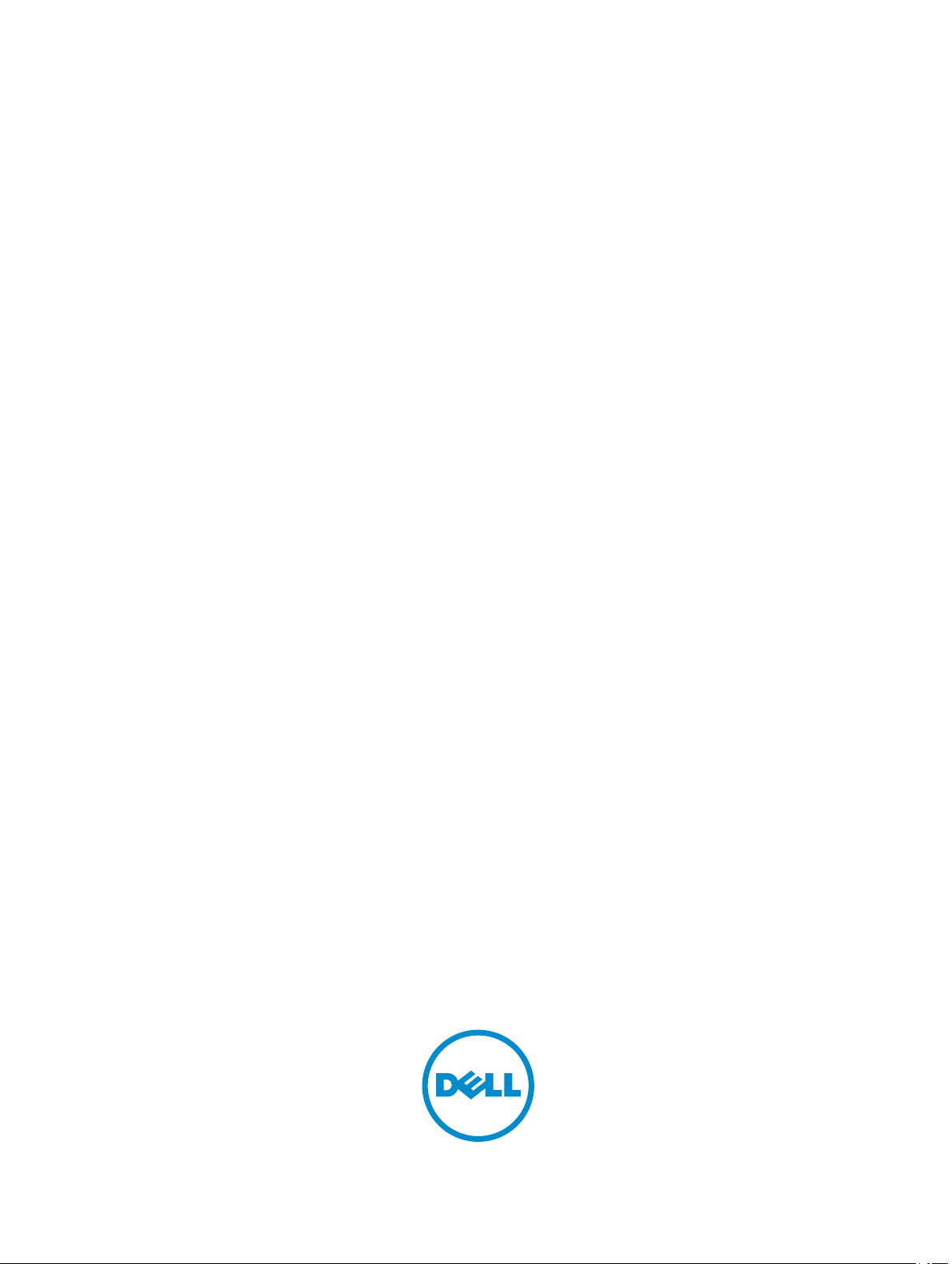
Dell Precision M2800
Příručka majitele
Regulační model: P29F
Regulační typ: P29F001
Page 2
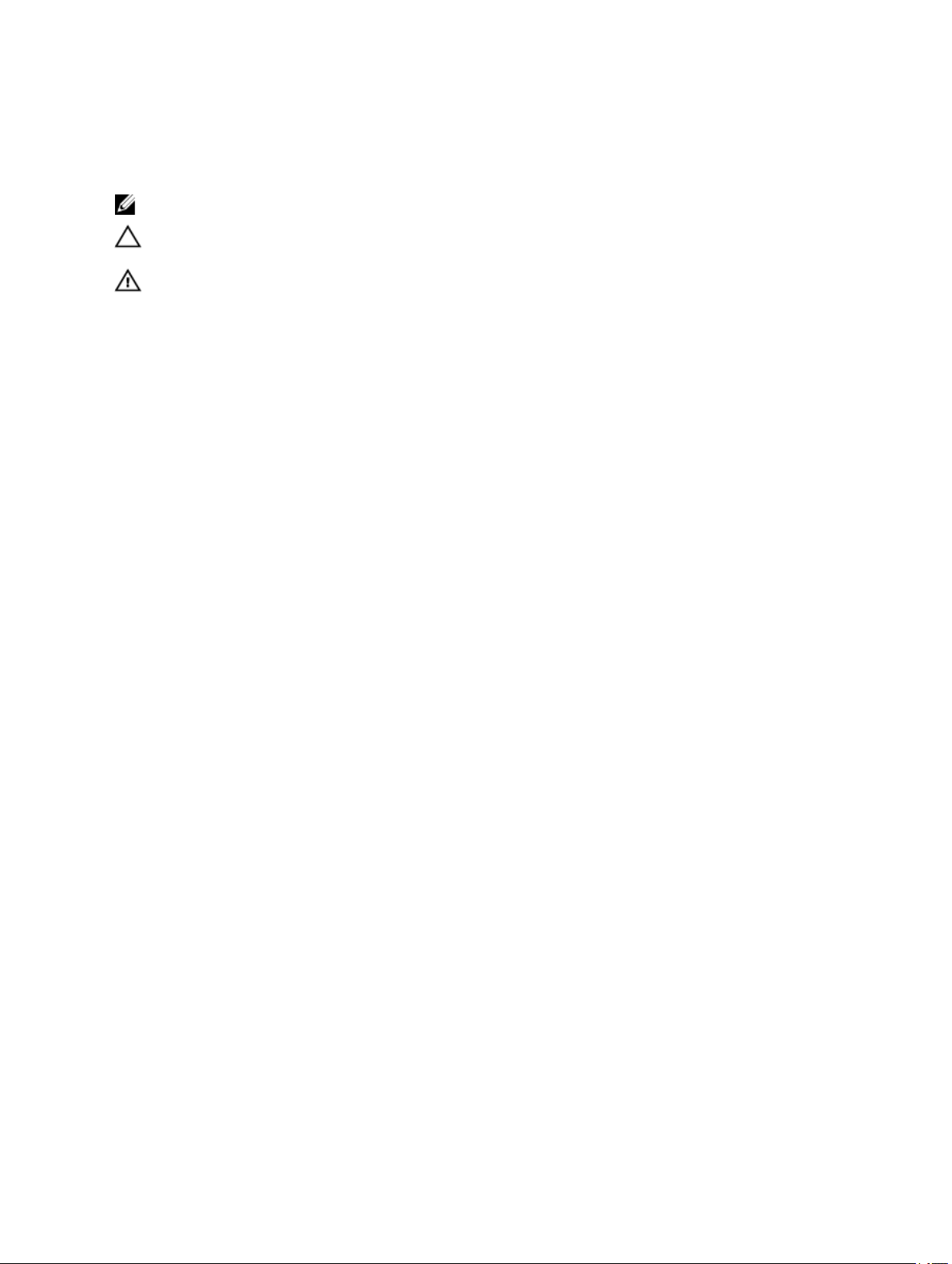
Poznámky, upozornění a varování
POZNÁMKA: POZNÁMKA označuje důležité informace, které umožňují lepší využití počítače.
VÝSTRAHA: UPOZORNĚNÍ poukazuje na možnost poškození hardwaru nebo ztráty dat a
poskytuje návod, jak se danému problému vyhnout.
VAROVÁNÍ: VAROVÁNÍ upozorňuje na potenciální nebezpečí poškození majetku, úrazu nebo
smrti.
Copyright © 2014 Dell Inc. Všechna práva vyhrazena. Tento produkt je chráněn autorskými právy a právy na duševní
vlastnictví Spojených států a mezinárodními právy. Dell™ a logo Dell jsou obchodní známky společnosti Dell Inc. ve
Spojených státech anebo v jiných jurisdikcích. Všechny ostatní značky a názvy uvedené v tomto dokumentu mohou být
obchodní známky příslušných společností.
2014 -10
Rev. A01
Page 3
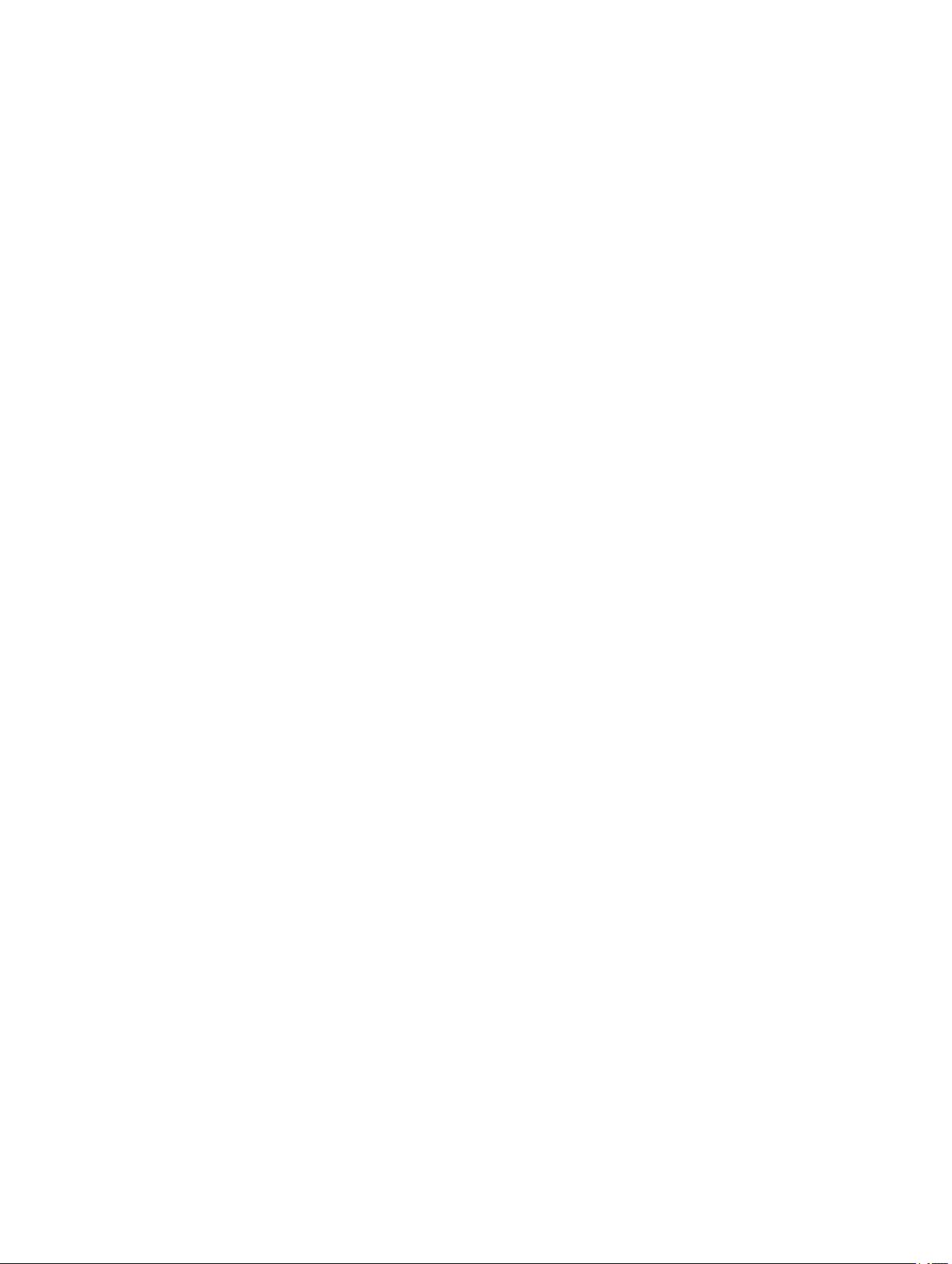
Obsah
1 Práce na počítači...........................................................................................6
Před manipulací uvnitř počítače.................................................................................................6
Vypnutí počítače......................................................................................................................7
Po manipulaci uvnitř počítače....................................................................................................8
2 Demontáž a montáž součástí.......................................................................9
Doporučené nástroje................................................................................................................9
Přehled systému......................................................................................................................9
Demontáž karty Secure Digital (SD).........................................................................................10
Vložení karty SD (Secure Digital).............................................................................................11
Vyjmutí karty ExpressCard......................................................................................................11
Montáž karty ExpressCard......................................................................................................11
Vyjmutí baterie...................................................................................................................... 11
Vložení baterie...................................................................................................................... 13
Sejmutí spodního krytu...........................................................................................................13
Nasazení spodního krytu........................................................................................................ 15
Demontáž krytek rohů základny...............................................................................................15
Montáž krytek rohů základny...................................................................................................16
Vyjmutí paměti.......................................................................................................................16
Instalace paměti.................................................................................................................... 17
Demontáž pevného disku....................................................................................................... 17
Montáž pevného disku............................................................................................................18
Demontáž optické mechaniky..................................................................................................18
Montáž optické mechaniky......................................................................................................19
Demontáž karty WLAN (Wireless Local Area Network).............................................................. 20
Montáž karty sítě WLAN.........................................................................................................20
Demontáž karty WWAN (Wireless Wide Area Network)............................................................. 20
Montáž karty sítě WWAN........................................................................................................21
Vyjmutí síťového konektoru.....................................................................................................21
Připojení síťového konektoru...................................................................................................22
Vyjmutí knoflíkové baterie.......................................................................................................22
Vložení knoflíkové baterie.......................................................................................................23
Demontáž konektoru napájení.................................................................................................23
Instalace konektoru napájení...................................................................................................24
Demontáž sestavy chladiče.................................................................................................... 24
Instalace sestavy chladiče...................................................................................................... 25
Vyjmutí procesoru..................................................................................................................25
Montáž procesoru..................................................................................................................26
Page 4
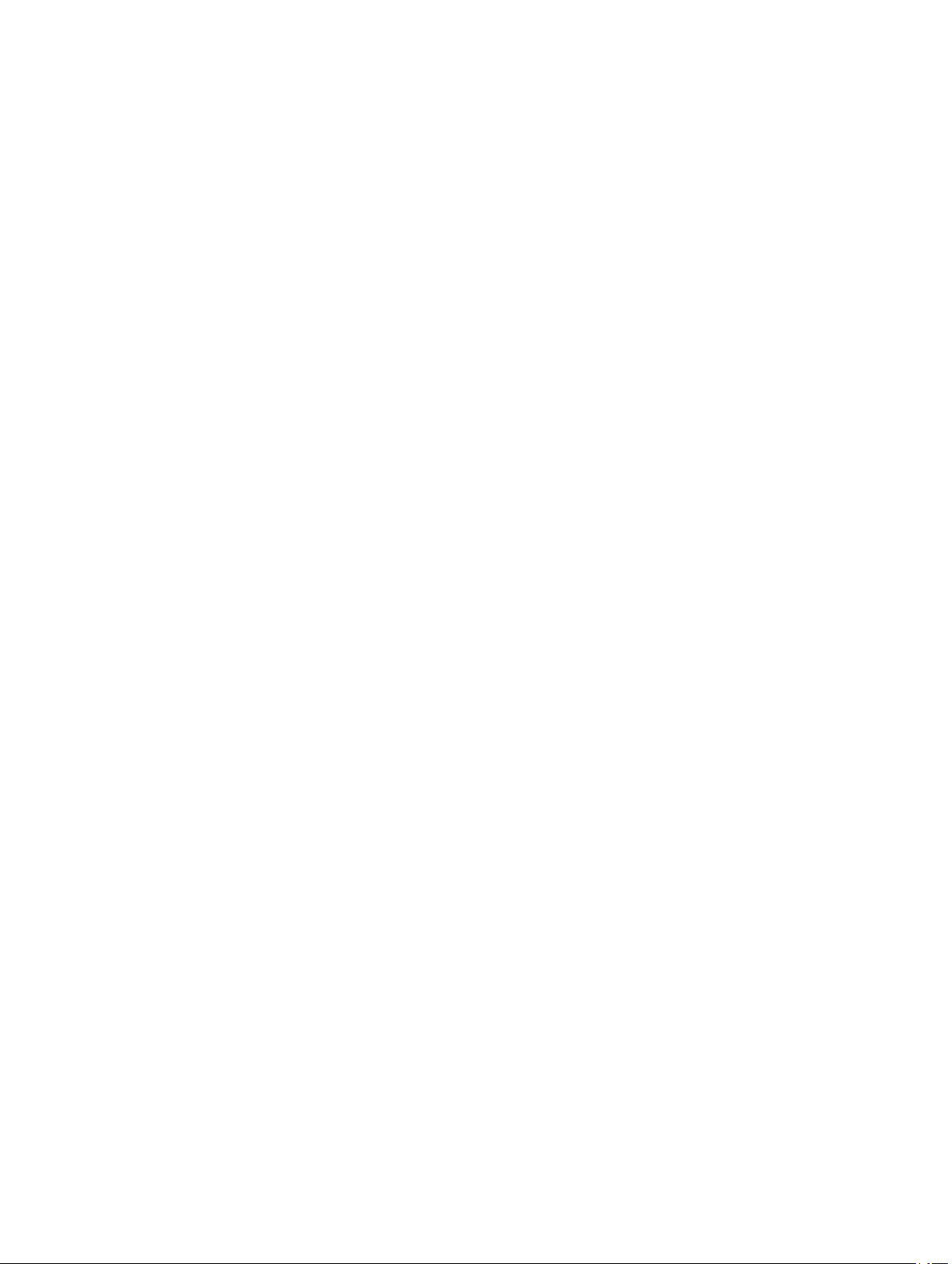
Demontáž klávesnice............................................................................................................. 26
Montáž klávesnice................................................................................................................. 27
Demontáž sestavy opěrky pro dlaň.......................................................................................... 27
Montáž sestavy opěrky pro dlaň.............................................................................................. 31
Demontáž spojovacího panelu Wi-Fi........................................................................................32
Montáž spojovacího panelu Wi-Fi............................................................................................32
Vyjmutí karty VGA................................................................................................................. 33
Vložení karty VGA................................................................................................................. 33
Demontáž klece karty ExpressCard......................................................................................... 33
Montáž klece karet ExpressCard............................................................................................. 34
Vyjmutí základní desky...........................................................................................................34
Montáž základní desky...........................................................................................................37
Vyjmutí reproduktorů..............................................................................................................38
Vložení reproduktorů..............................................................................................................40
Demontáž krytky závěsu displeje.............................................................................................41
Montáž krytky závěsu displeje.................................................................................................41
Demontáž sestavy displeje..................................................................................................... 41
Instalace sestavy displeje....................................................................................................... 45
Demontáž čelního krytu displeje (bezel)................................................................................... 45
Montáž čelního krytu displeje.................................................................................................. 47
Demontáž panelu displeje.......................................................................................................47
Montáž panelu displeje...........................................................................................................50
Demontáž závěsů displeje...................................................................................................... 50
Montáž závěsů displeje.......................................................................................................... 51
Demontáž kamery..................................................................................................................51
Instalace kamery................................................................................................................... 52
3 Nastavení systému......................................................................................53
Sekvence spouštění...............................................................................................................53
Navigační klávesy..................................................................................................................53
Možnosti nástroje System Setup (Nastavení systému)...............................................................54
Aktualizace systému BIOS .....................................................................................................63
Systémové heslo a heslo pro nastavení................................................................................... 64
Nastavení systémového hesla a hesla pro nastavení............................................................64
Odstranění nebo změna stávajícího hesla k systému nebo nastavení.................................... 65
4 Diagnostika..................................................................................................66
Rozšířená diagnostika vyhodnocení systému před jeho spuštěním (ePSA).................................. 66
Indikátory stavu zařízení.........................................................................................................67
Indikátory stavu baterie.......................................................................................................... 67
5 Technické specifikace................................................................................ 69
Page 5
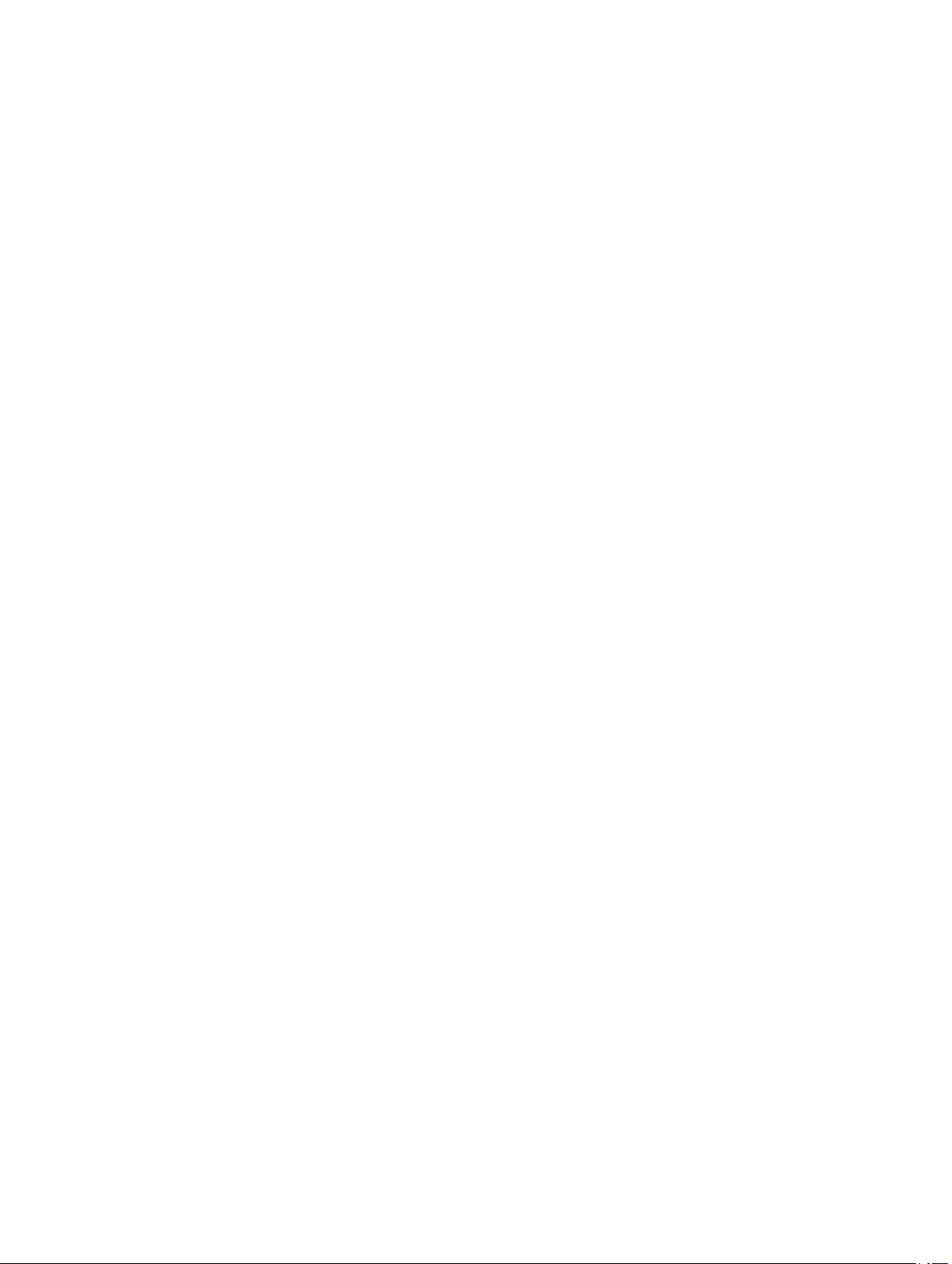
6 Kontaktování společnosti Dell...................................................................74
Page 6
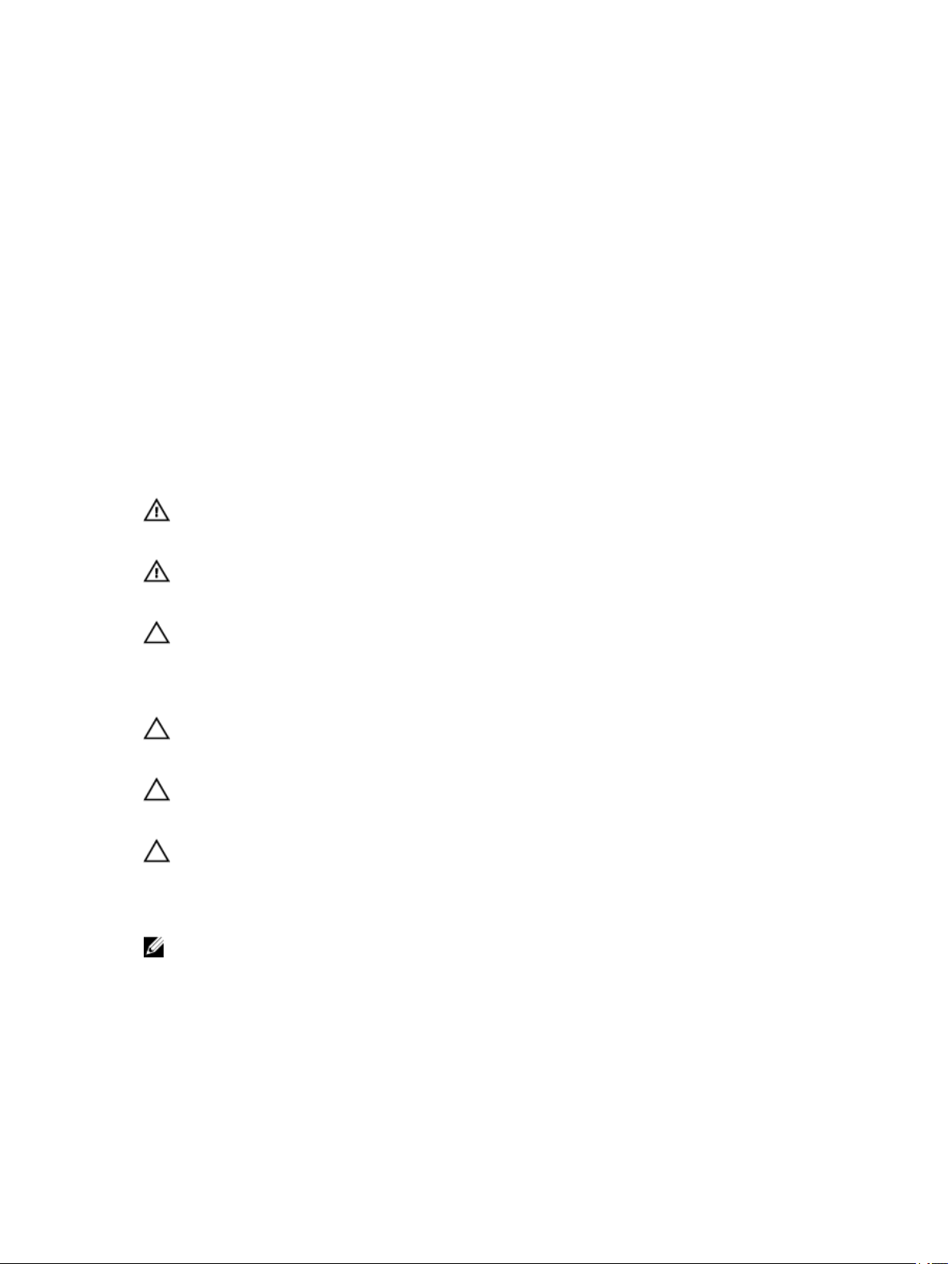
1
Práce na počítači
Před manipulací uvnitř počítače
Řiďte se těmito bezpečnostními pokyny, které pomohou ochránit počítač před případným poškozením
a zajistí vaši bezpečnost. Pokud není uvedeno jinak, u každého postupu v tomto dokumentu se předpokládá
splnění následujících podmínek:
• Přečetli jste si bezpečnostní informace dodané s počítačem.
• Součást je možné nahradit nebo (v případě zakoupení samostatně) nainstalovat pomocí postupu pro
odebrání provedeném v obráceném pořadí.
VAROVÁNÍ: Před otevřením panelů nebo krytu počítače odpojte všechny zdroje napájení. Po
dokončení práce uvnitř počítače nainstalujte zpět všechny kryty, panely a šrouby předtím, než
připojíte zdroje napájení.
VAROVÁNÍ: Před manipulací uvnitř počítače si přečtěte bezpečnostní pokyny dodané
s počítačem. Další informace o vzorových bezpečnostních postupech naleznete na stránkách
www.dell.com/regulatory_compliance
VÝSTRAHA: Mnohé z oprav smí provádět pouze certifikovaný servisní technik. Sami byste měli
odstraňovat pouze menší problémy a provádět jednoduché opravy, k nimž vás opravňuje
dokumentace k produktu nebo k nimž vás prostřednictvím internetu či telefonicky vyzve tým
služeb a podpory. Na škody způsobené neoprávněným servisním zásahem se nevztahuje
záruka. Přečtěte si bezpečnostní pokyny dodané s produktem a dodržujte je.
VÝSTRAHA: Aby nedošlo k elektrostatickému výboji, použijte uzemňovací náramek nebo se
opakovaně dotýkejte nenatřeného kovového povrchu (například konektoru na zadní straně
počítače).
VÝSTRAHA: Zacházejte se součástmi a kartami opatrně. Nedotýkejte se součástí ani kontaktů
na kartě. Držte kartu za okraje nebo za montážní svorku. Součásti, jako je například procesor,
držte za okraje, ne za kolíky.
VÝSTRAHA: Při odpojování kabelu vytahujte kabel za konektor nebo za vytahovací poutko, ne
za vlastní kabel. Konektory některých kabelů mají upevňovací západku. Pokud odpojujete tento
typ kabelu, před jeho vytažením západku zmáčkněte. Když oddělujete konektory od sebe,
zarovnejte je tak, aby nedošlo k ohnutí kolíků. Také před připojením kabelu se ujistěte, že jsou
oba konektory správně zarovnané.
POZNÁMKA: Barva počítače a některých součástí se může lišit od barev uvedených v tomto
dokumentu.
Aby nedošlo k poškození počítače, před manipulací s vnitřními součástmi počítače proveďte následující
kroky.
1. Ujistěte se, že je pracovní povrch rovný a čistý, aby nedošlo k poškrábání krytu počítače.
2. Vypněte počítač (viz část Vypnutí počítače).
6
Page 7
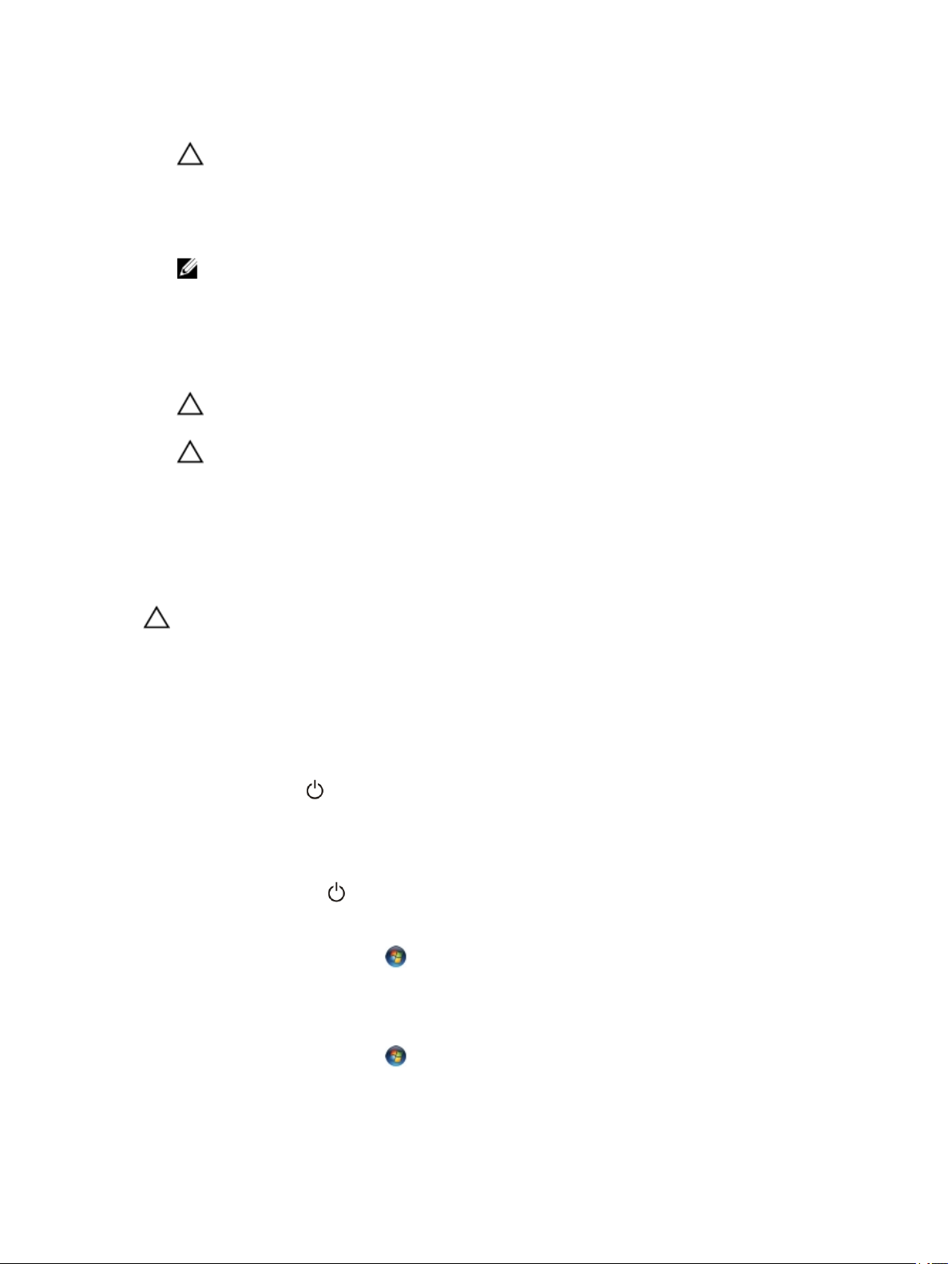
3. Je-li počítač připojen k dokovací stanici, odpojte ho.
VÝSTRAHA: Při odpojování síťového kabelu nejprve odpojte kabel od počítače a potom jej
odpojte od síťového zařízení.
4. Odpojte všechny síťové kabely od počítače.
5. Odpojte počítač a všechna připojená zařízení od elektrických zásuvek.
6. Zavřete displej a otočte počítač spodní stranou nahoru na plochý pracovní povrch.
POZNÁMKA: Před servisním zásahem uvnitř počítače je třeba vyjmout hlavní baterii, aby nedošlo
k poškození základní desky.
7. Vyjměte hlavní baterii.
8. Otočte počítač horní stranou nahoru.
9. Otevřete displej.
10. Stisknutím tlačítka napájení uzemněte základní desku.
VÝSTRAHA: Aby nedošlo k úrazu elektrickým proudem, před otevřením krytu počítače vždy
odpojte počítač od elektrické zásuvky.
VÝSTRAHA: Před manipulací s vnitřními součástmi počítače proveďte uzemnění tím, že se
dotknete nenatřené kovové plochy, jako například kovové části na zadní straně počítače.
Během práce se opětovně dotýkejte nenatřeného kovového povrchu, abyste vybili
statickou elektřinu, která by mohla interní součásti počítače poškodit.
11. Vyjměte z příslušných slotů všechny nainstalované karty ExpressCard nebo čipové karty.
Vypnutí počítače
VÝSTRAHA: Aby nedošlo ke ztrátě dat, před vypnutím počítače uložte a zavřete všechny
otevřené soubory a ukončete všechny spuštěné aplikace.
1. Ukončete operační systém:
• Windows 8:
– Zařízení s dotykovým ovládáním:
a. Přejetím prstem od středu k pravému okraji obrazovky otevřete nabídku Ovládací tlačítka,
kde vyberete tlačítko Nastavení.
b. Vyberte a pak možnost Vypnout.
– Pomocí myši:
a. Umístěte ukazatel myši do pravého horního rohu obrazovky a klikněte na tlačítko
Nastavení.
b. Klikněte na a vyberte možnost Vypnout.
• Windows 7:
1. Klikněte na tlačítko Start .
2. Klikněte na tlačítko Vypnout.
nebo
1. Klikněte na tlačítko Start .
7
Page 8
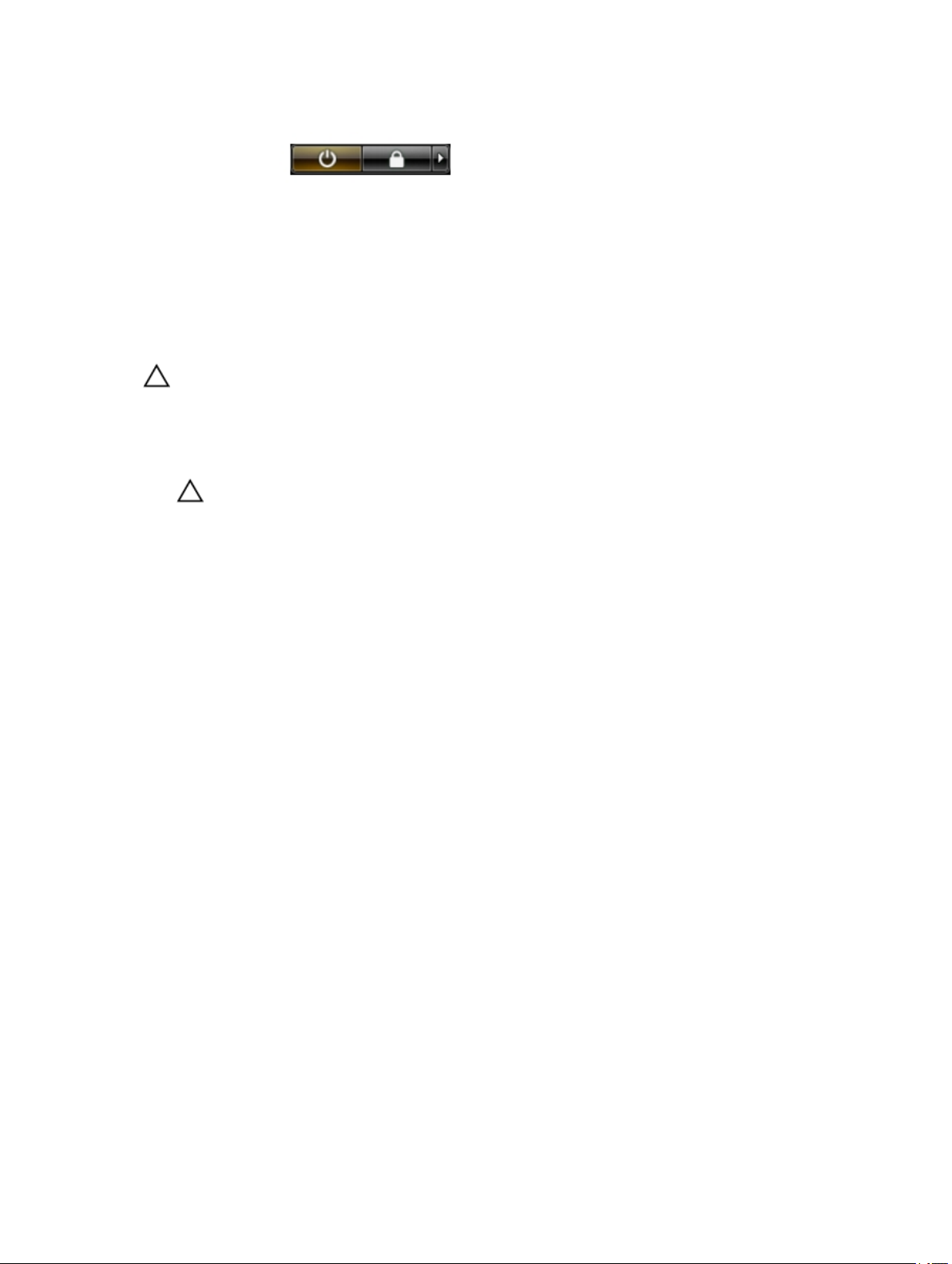
2. Klikněte na šipku v pravém spodním rohu nabídky Start a poté klikněte na tlačítko Vypnout.
2. Ujistěte se, že je počítač vypnutý a že jsou vypnuta i další připojená zařízení. Pokud se počítač při
ukončení operačního systému automaticky nevypne, vypněte jej tlačítkem napájení, které stisknete
a podržíte po dobu 4 sekund.
Po manipulaci uvnitř počítače
Po dokončení montáže se ujistěte, že jsou připojena všechna externí zařízení, karty a kabely. Učiňte tak
dříve, než zapnete počítač.
VÝSTRAHA: Aby nedošlo k poškození počítače, používejte pouze baterie určené pro tento
počítač Dell. Nepoužívejte baterie určené pro jiné počítače Dell.
1. Připojte veškerá externí zařízení, například replikátor portů nebo multimediální základnu, a nainstalujte
všechny karty, například kartu ExpressCard.
2. Připojte k počítači všechny telefonní nebo síťové kabely.
VÝSTRAHA: Chcete-li připojit síťový kabel, nejprve připojte kabel do síťového zařízení
a teprve poté do počítače.
3. Vložte baterii.
4. Připojte počítač a všechna připojená zařízení do elektrických zásuvek.
5. Zapněte počítač.
8
Page 9

Demontáž a montáž součástí
V této části naleznete podrobné informace o postupu demontáže a montáže součástí z počítače.
Doporučené nástroje
Postupy uvedené v tomto dokumentu mohou vyžadovat použití následujících nástrojů:
• malý plochý šroubovák,
• křížový šroubovák,
• malá plastová jehla.
Přehled systému
2
Obrázek 1. Pohled zezadu – sejmutý zadní kryt
1. sestavu chladiče, 2. pevný disk
3. paměť, 4. slot karty SD
5. slot pro kartu ExpressCard 6. optická mechanika
9
Page 10
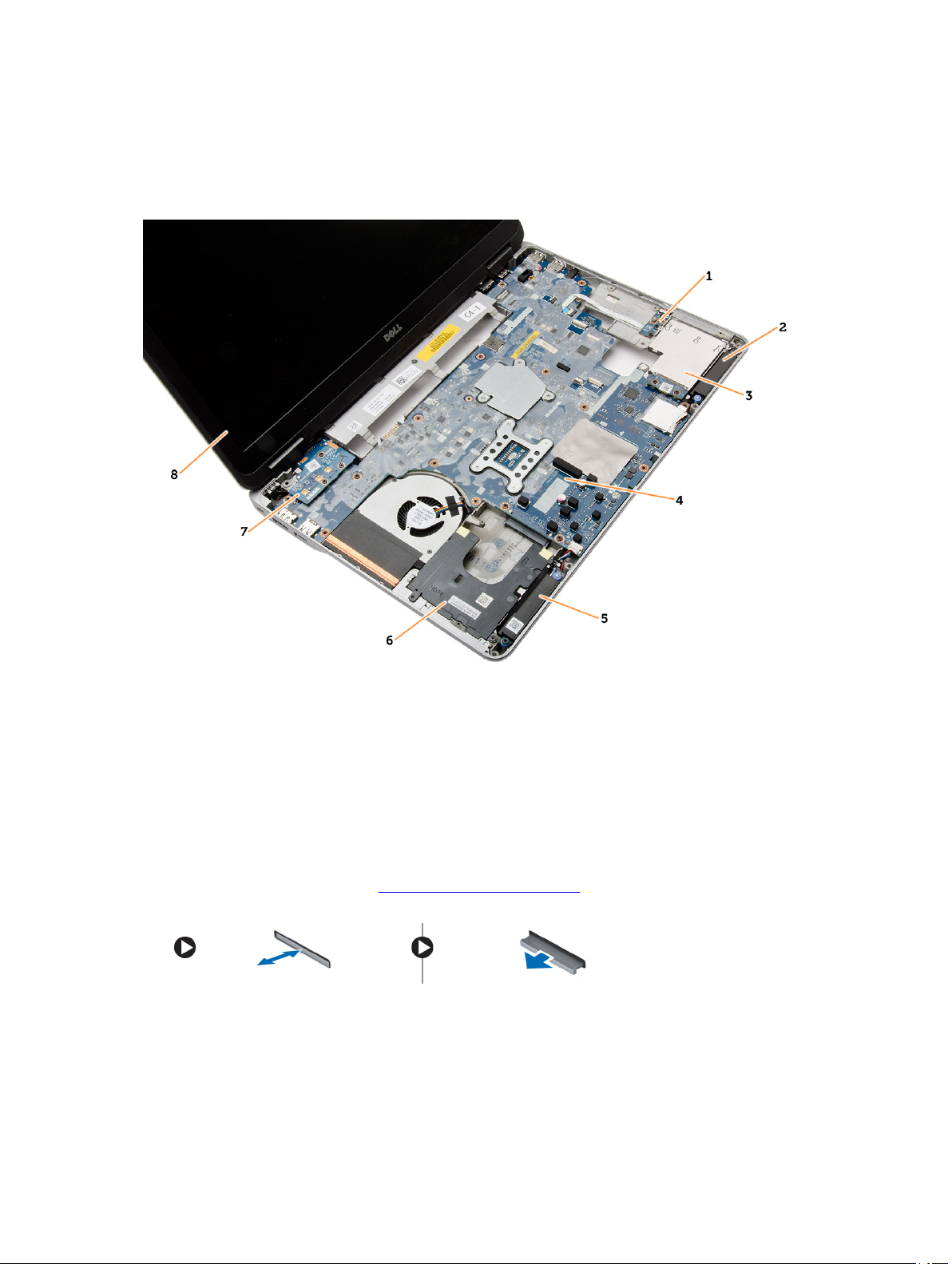
7. knoflíková baterie 8. krytka rohu základny (levá)
9. karta WWAN 10. karta WLAN
11. dokovací port 12. přihrádka pro baterii
13. krytka rohu základny (pravá)
Obrázek 2. Pohled shora – sejmutá klávesnice a sestava opěrky pro dlaň
1. Spojovací panel Wi-Fi 2. reproduktor
3. klec karet ExpressCard 4. základní desku.
5. reproduktor 6. přihrádka pevného disku
7. karta VGA 8. sestava displeje
Demontáž karty Secure Digital (SD)
1. Postupujte podle pokynů v části Před manipulací uvnitř počítače.
2. Zatlačením na kartu SD uvolněte kartu z počítače. Vysuňte kartu SD z počítače.
10
Page 11
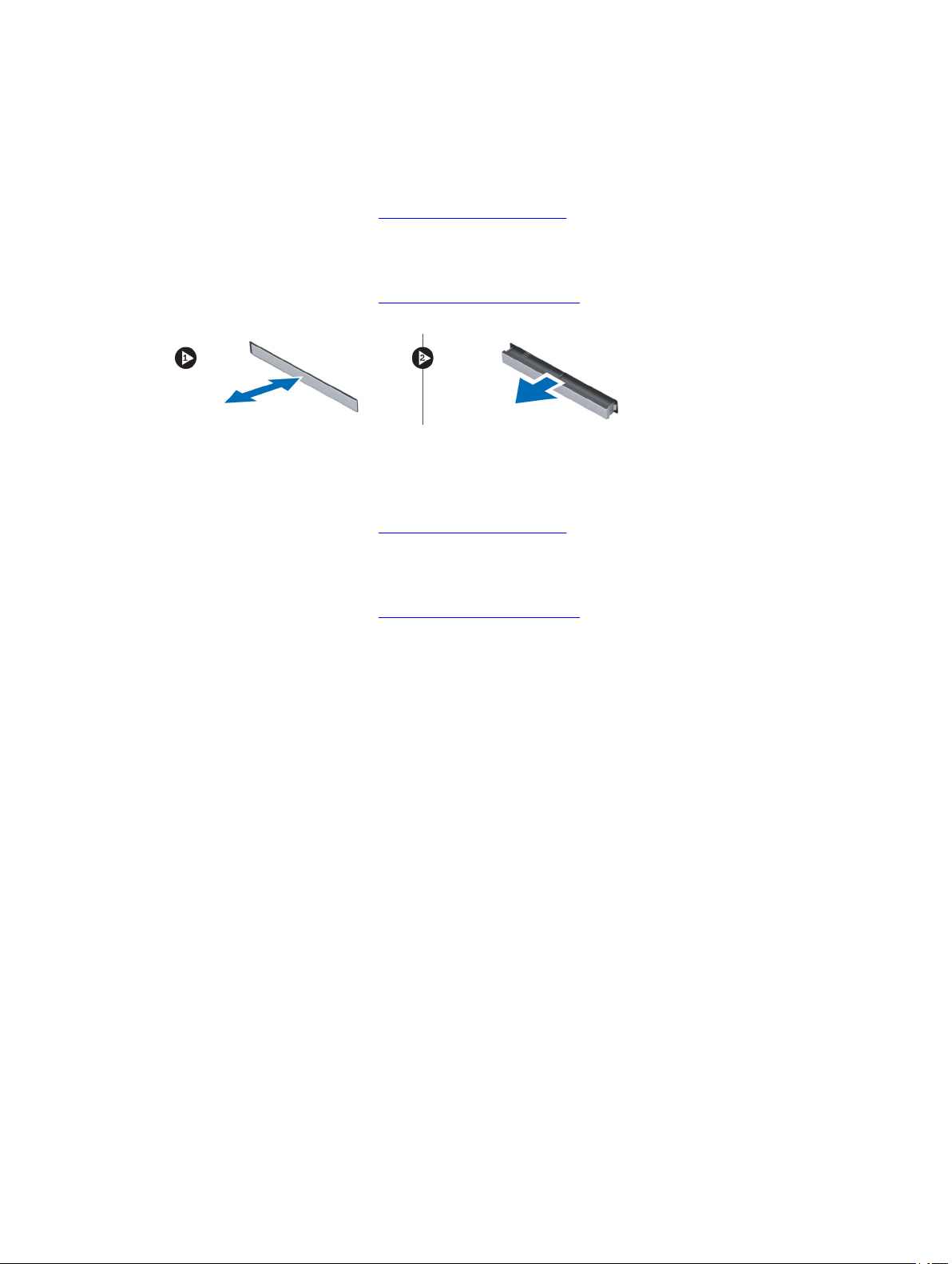
Vložení karty SD (Secure Digital)
1. Zasuňte kartu SD do slotu (musí zaklapnout).
2. Postupujte podle pokynů v části Po manipulaci uvnitř počítače.
Vyjmutí karty ExpressCard
1. Postupujte podle pokynů v části Před manipulací uvnitř počítače.
2. Zatlačením na kartu ExpressCard uvolněte kartu z počítače. Vysuňte kartu ExpressCard z počítače.
Montáž karty ExpressCard
1. Zasunujte kartu ExpressCard na její místo, dokud neuslyšíte cvaknutí.
2. Postupujte podle pokynů v části Po manipulaci uvnitř počítače.
Vyjmutí baterie
1. Postupujte podle pokynů v části Před manipulací uvnitř počítače.
2. Posunutím zajišťovacích západek uvolněte baterii.
11
Page 12

3. Vyklopte baterii z počítače.
12
Page 13
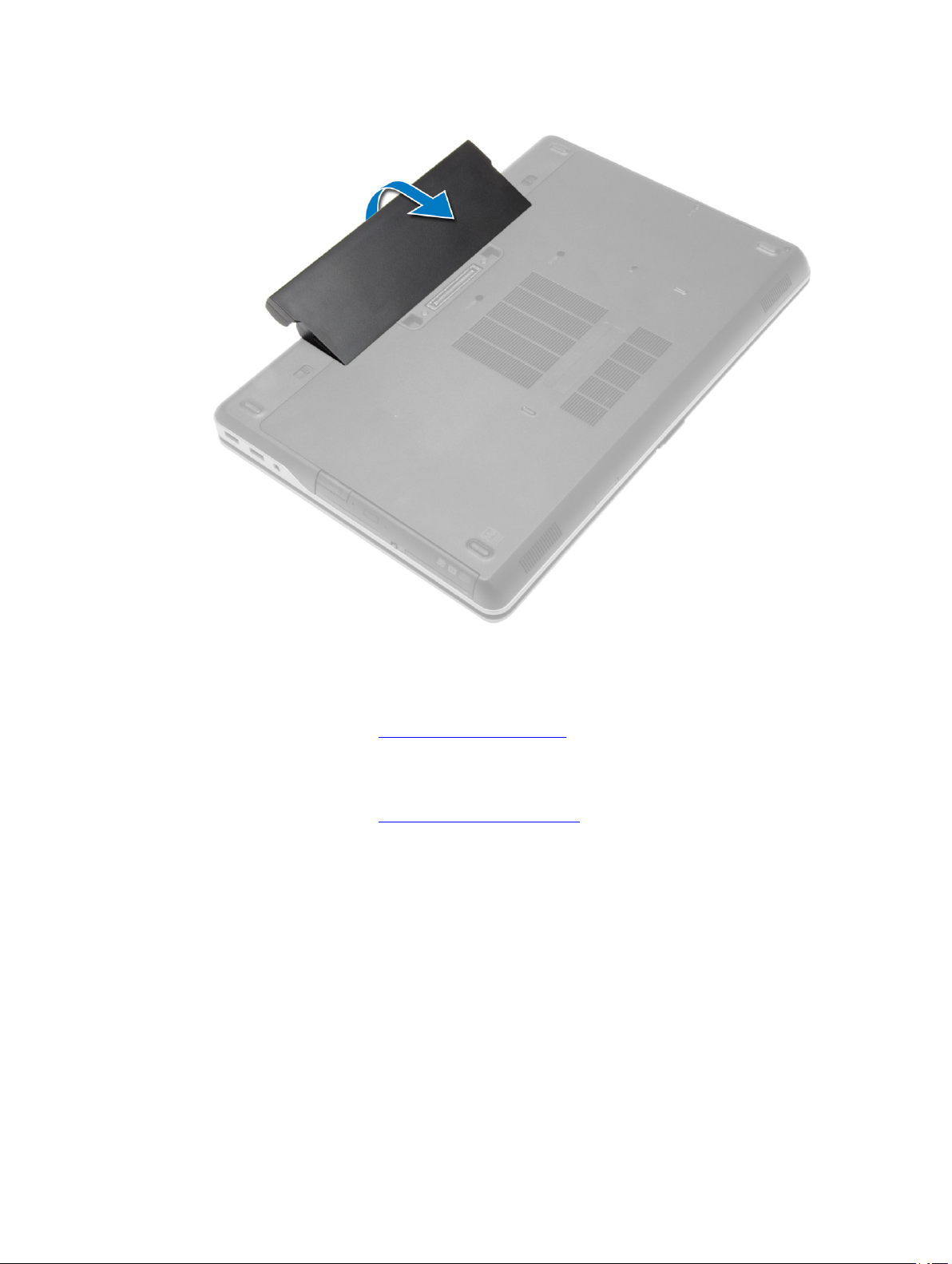
Vložení baterie
1. Zasuňte baterii do slotu, dokud nezapadne na místo.
2. Postupujte podle pokynů v části Po manipulaci uvnitř počítače.
Sejmutí spodního krytu
1. Postupujte podle pokynů v části Před manipulací uvnitř počítače.
2. Odstraňte šrouby, které upevňují spodní kryt k počítači.
13
Page 14
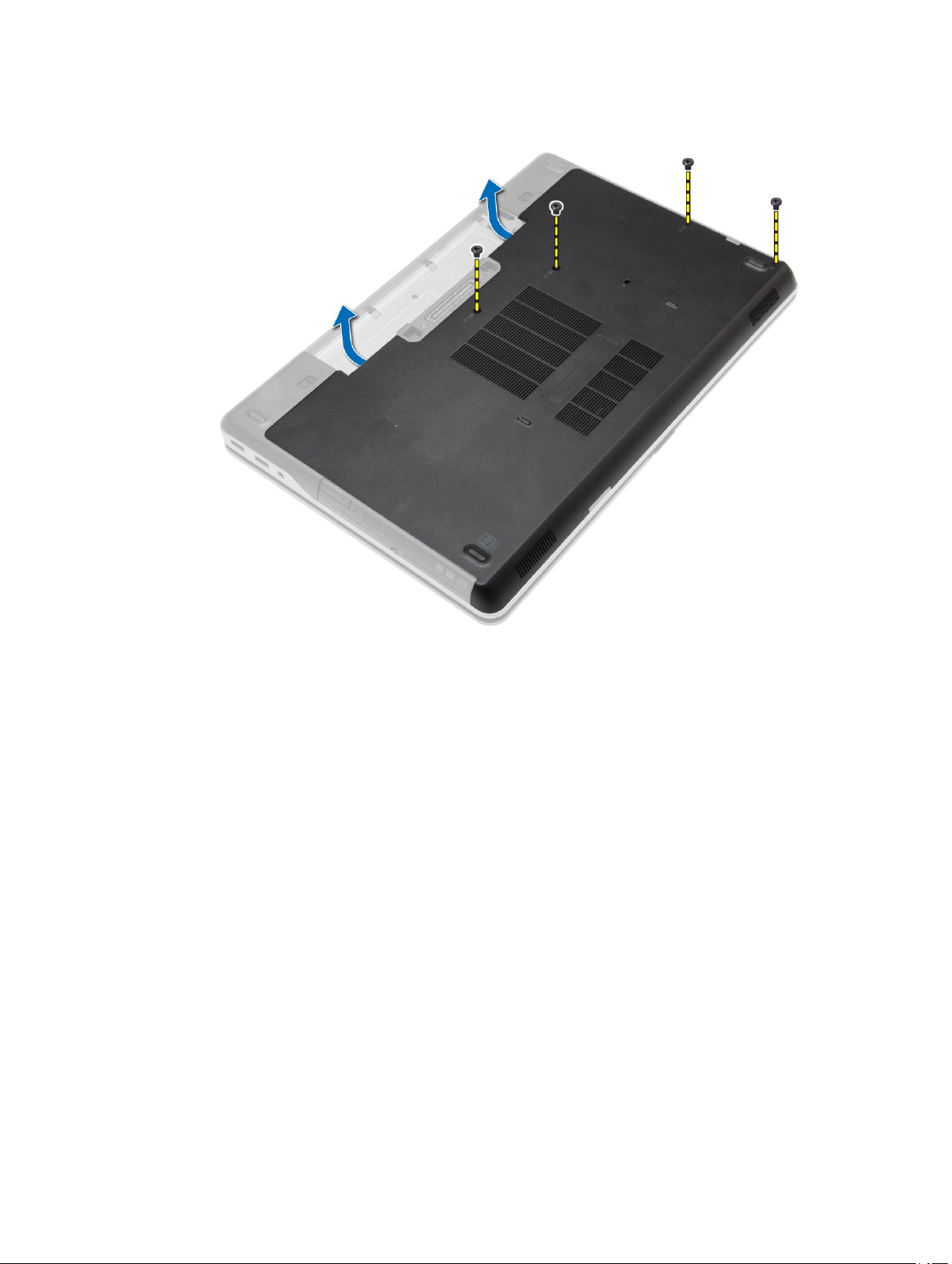
3. Nadzvedněte spodní kryt a vyjměte jej z počítače.
14
Page 15
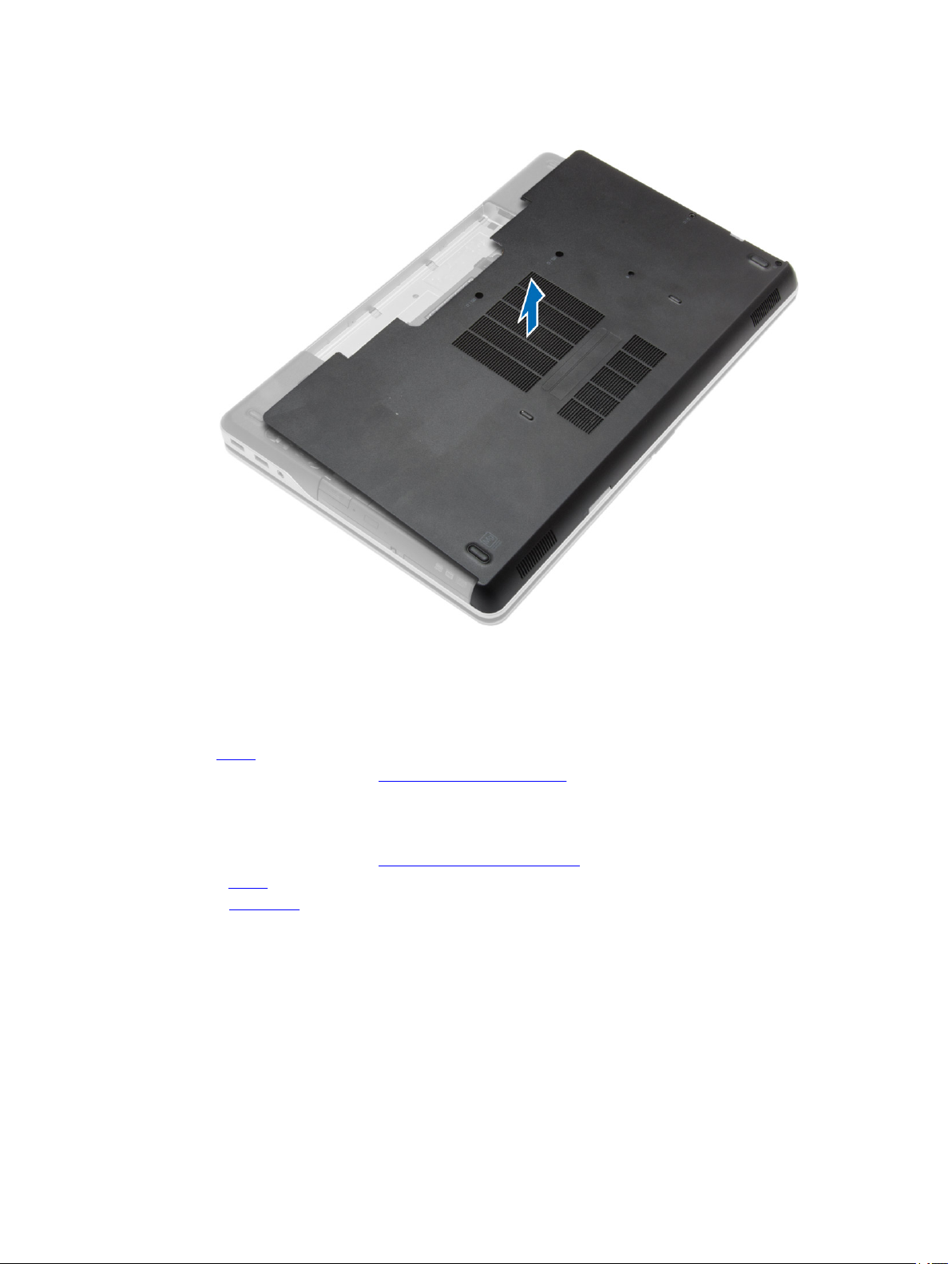
Nasazení spodního krytu
1. Umístěte spodní kryt tak, aby otvory pro šroubky správně přiléhaly k otvorům v počítači.
2. Utáhněte šrouby, které připevňují spodní kryt k počítači.
3. Vložte baterii.
4. Postupujte podle pokynů v části Po manipulaci uvnitř počítače.
Demontáž krytek rohů základny
1. Postupujte podle pokynů v části Před manipulací uvnitř počítače.
2. Vyjměte baterii.
3. Sejměte spodní kryt.
4. Vyšroubujte šrouby, které připevňují levou krytku rohu základny, nadzdvihněte ji a odeberte z počítače.
15
Page 16
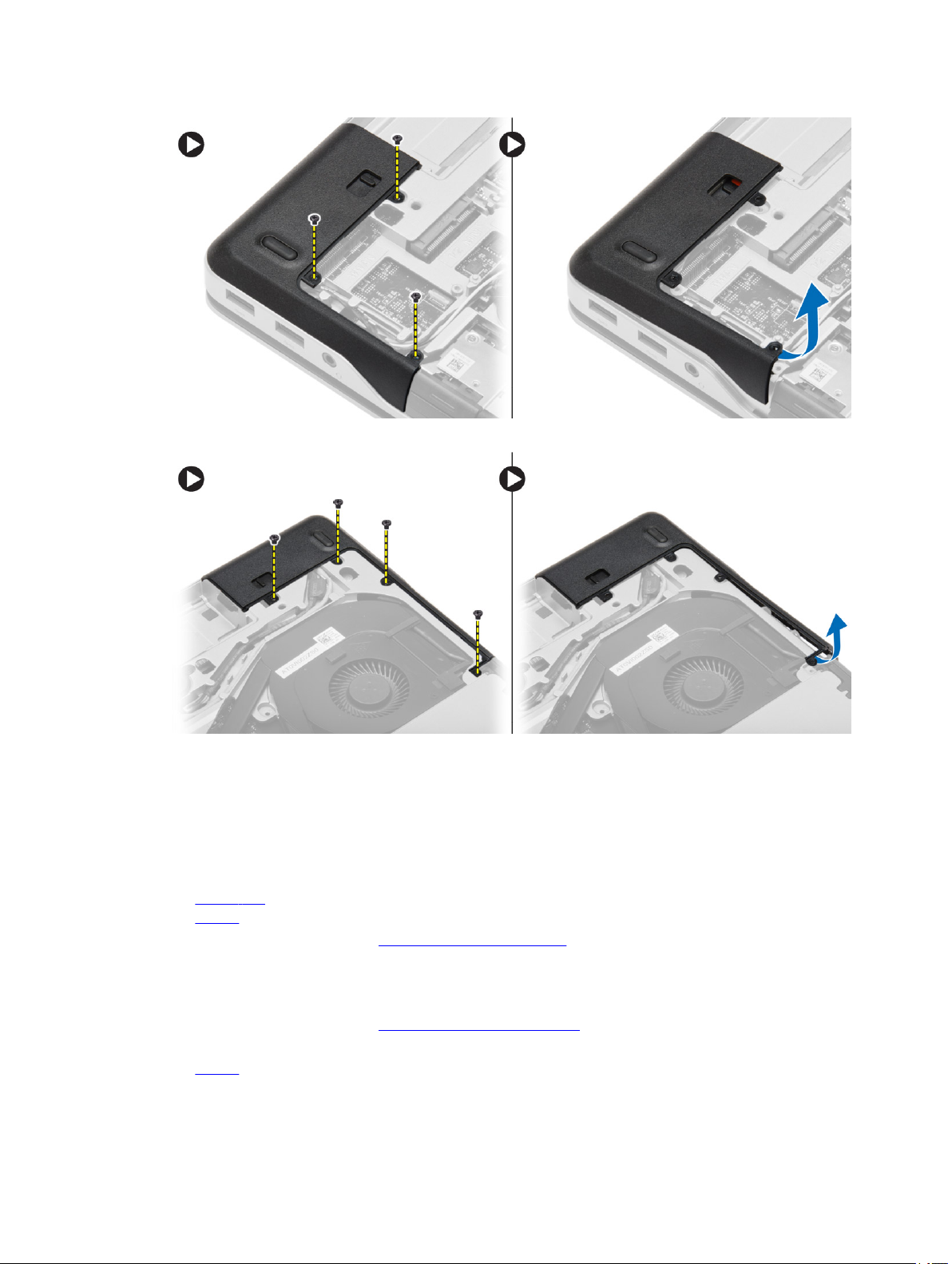
5. Vyšroubujte šrouby, které připevňují pravou krytku rohu základny, nadzdvihněte ji a odeberte z počítače.
Montáž krytek rohů základny
1. Umístěte levou a pravou krytku rohů základny tak, aby otvory pro šrouby správně přiléhaly k otvorům
v počítači.
2. Utáhněte šroubky, které upevňují krytky rohů základny k počítači.
3. Namontujte tyto součásti:
a. spodní kryt
b. baterie
4. Postupujte podle pokynů v části Po manipulaci uvnitř počítače.
Vyjmutí paměti
1. Postupujte podle pokynů v části Před manipulací uvnitř počítače.
2. Demontujte následující součásti:
a. baterie
16
Page 17
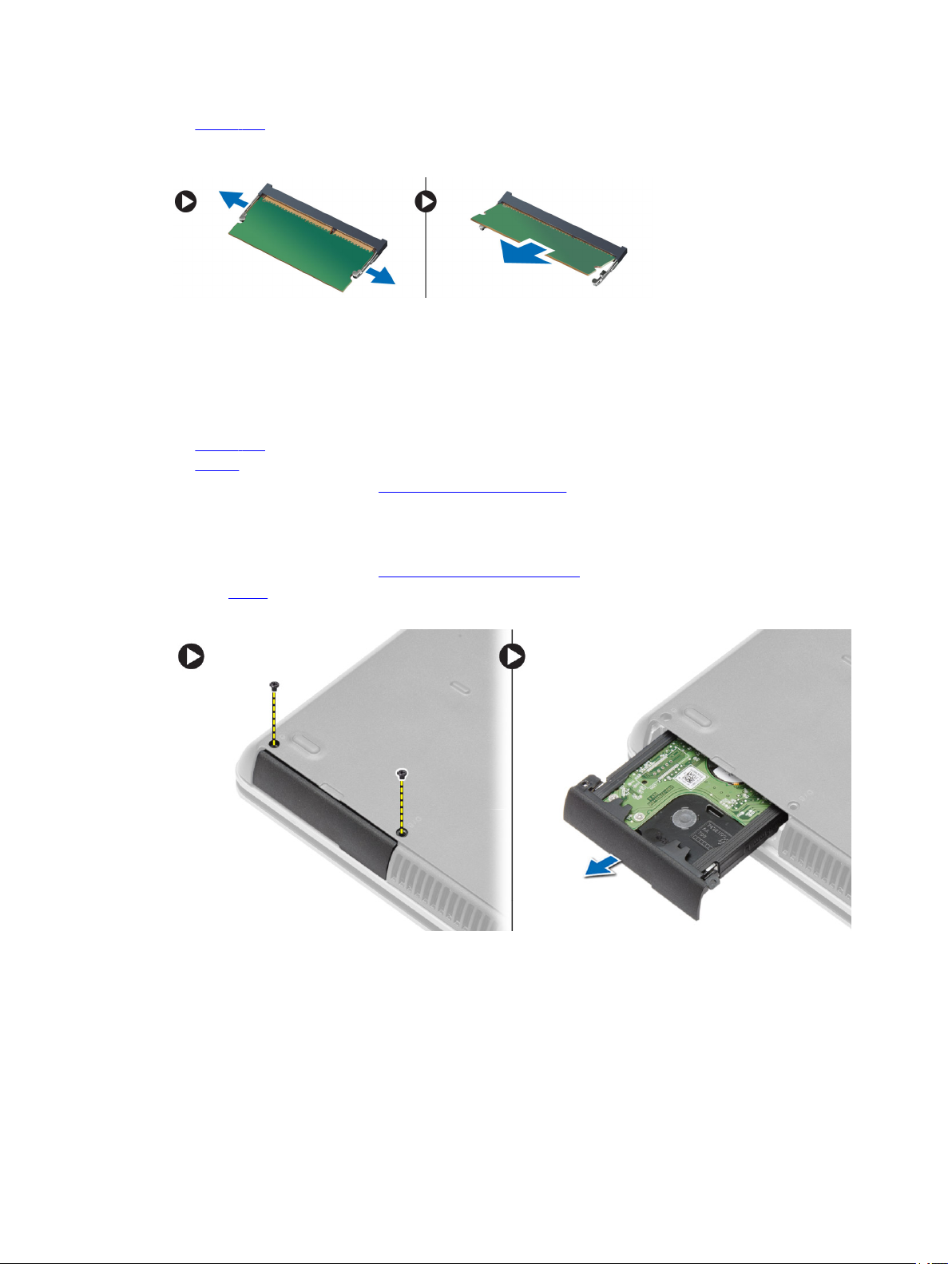
b. spodní kryt
3. Vyklopte pojistné svorky směrem od paměťového modulu tak, aby modul vyskočil, a paměťový modul
vyjměte z konektoru na základní desce.
Instalace paměti
1. Vložte paměť do patice paměti.
2. Zatlačením na pojistné svorky zajistěte paměťový modul v základní desce.
3. Namontujte tyto součásti:
a. spodní kryt
b. baterie
4. Postupujte podle pokynů v části Po manipulaci uvnitř počítače.
Demontáž pevného disku
1. Postupujte podle pokynů v části Před manipulací uvnitř počítače.
2. Vyjměte baterii.
3. Vyšroubujte šrouby, které pevný disk připevňují k počítači. Vysuňte pevný disk z počítače.
4. Vyšroubujte šroub, který připevňuje přihrádku k pevnému disku. Sejměte přihrádku pevného disku
z pevného disku.
17
Page 18
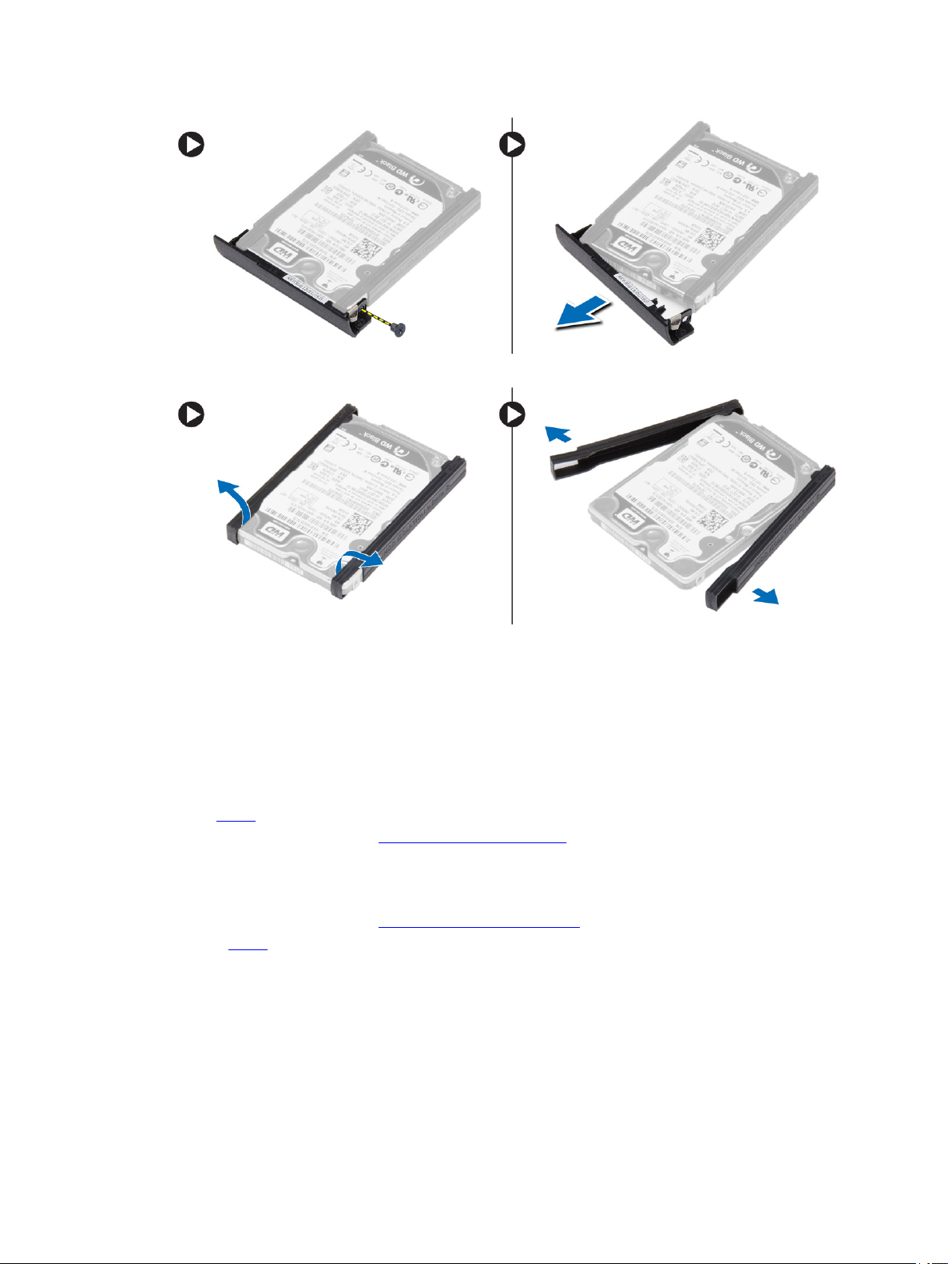
5. Ohněte izolaci pevného disku. Oddělte izolaci pevného disku od pevného disku.
Montáž pevného disku
1. Připevněte izolaci k pevnému disku.
2. Připojte přihrádku pevného disku k pevnému disku.
3. Utáhněte šroubek a připevněte přihrádku k pevnému disku.
4. Zasuňte pevný disk do počítače.
5. Upevněte pevný disk k počítači pomocí šroubů.
6. Vložte baterii.
7. Postupujte podle pokynů v části Po manipulaci uvnitř počítače.
Demontáž optické mechaniky
1. Postupujte podle pokynů v části Před manipulací uvnitř počítače.
2. Vyjměte baterii.
3. Zatlačením na západku optické jednotky danou optickou jednotku uvolněte. Vytáhněte optickou
jednotku z počítače.
18
Page 19
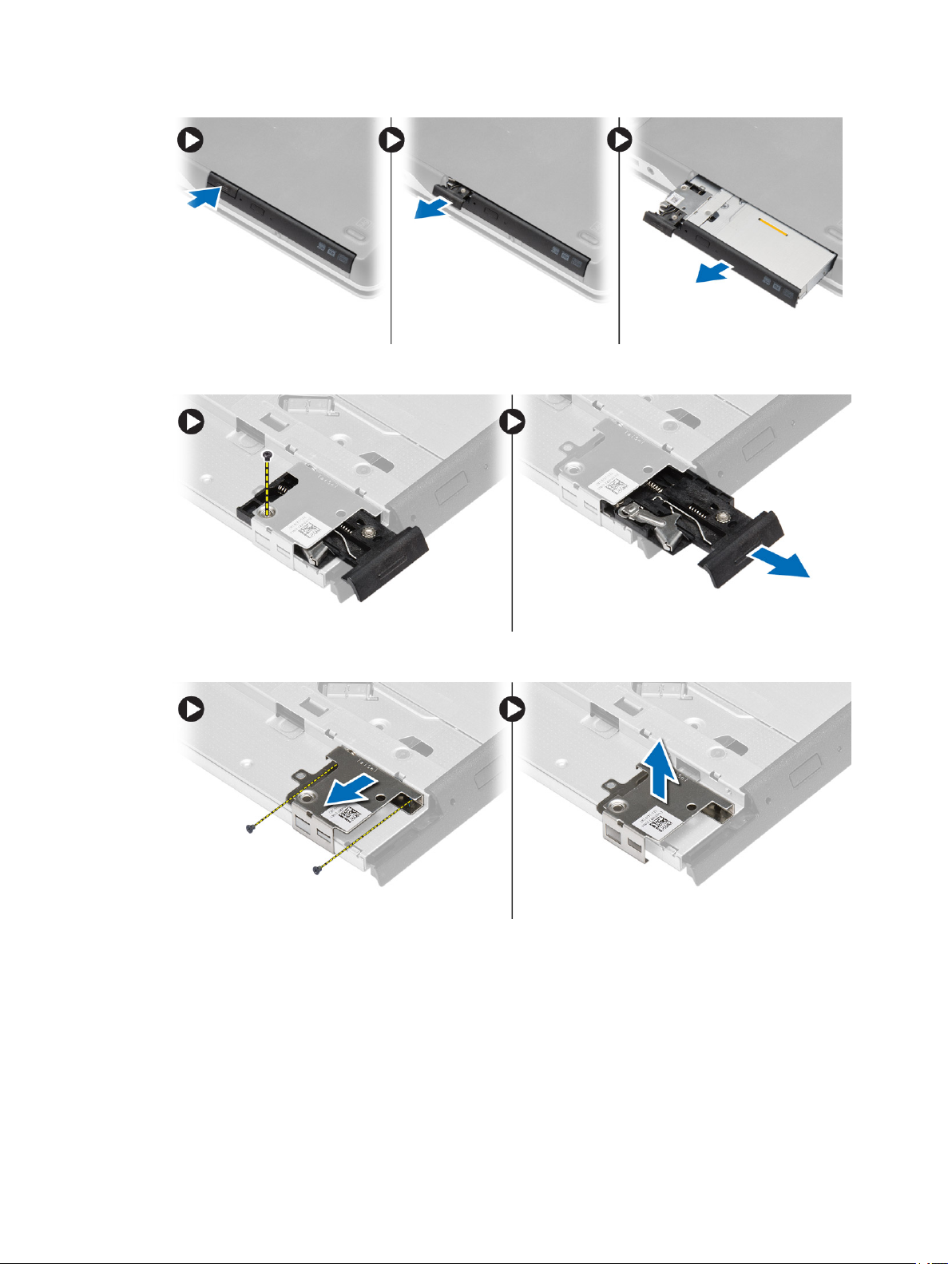
4. Vyšroubujte šroub, který připevňuje západku optické jednotky k optické jednotce. Vysuňte západku
optické jednotky a vyjměte ji z optické jednotky.
5. Vyšroubujte šrouby, které připevňují držák západky k optické jednotce. Vyjměte držák západky z optické
jednotky.
Montáž optické mechaniky
1. Umístěte držák západky do správné polohy na optické jednotce.
2. Utáhněte šroubek, který připevňuje držák západky k optické jednotce.
3. Zasuňte západku optické jednotky do držáku západky optické jednotky.
4. Utáhněte šrouby, které připevňují západku optické jednotky k držáku západky optické jednotky.
19
Page 20

5. Zasuňte optickou jednotku do pozice pro jednotku.
6. Zatlačením na západku optické jednotky optickou jednotku připevněte.
7. Vložte baterii.
8. Postupujte podle pokynů v části Po manipulaci uvnitř počítače.
Demontáž karty WLAN (Wireless Local Area Network)
1. Postupujte podle pokynů v části Před manipulací uvnitř počítače.
2. Demontujte následující součásti:
a. baterie
b. spodní kryt
3. Odpojte kabely antény, vyšroubujte šroub, který připevňuje kartu WLAN k počítači, a vyjměte kartu
WLAN z počítače.
Montáž karty sítě WLAN
1. Pod úhlem 45 stupňů zasuňte kartu WLAN do jejího slotu.
2. Zašroubujte šroub, který připevňuje kartu WLAN k počítači.
3. Připojte anténní kabely k příslušným konektorům označeným na kartě WLAN.
4. Namontujte tyto součásti:
a. spodní kryt
b. baterie
5. Postupujte podle pokynů v části Po manipulaci uvnitř počítače.
Demontáž karty WWAN (Wireless Wide Area Network)
1. Postupujte podle pokynů v části Před manipulací uvnitř počítače.
2. Demontujte následující součásti:
a. baterie
b. spodní kryt
3. Podle obrázku proveďte následující kroky:
a. Odpojte anténní kabely od karty WWAN.
b. Odstraňte šroub, který upevňuje kartu WWAN k počítači.
c. Demontujte kartu WWAN z počítače.
20
Page 21
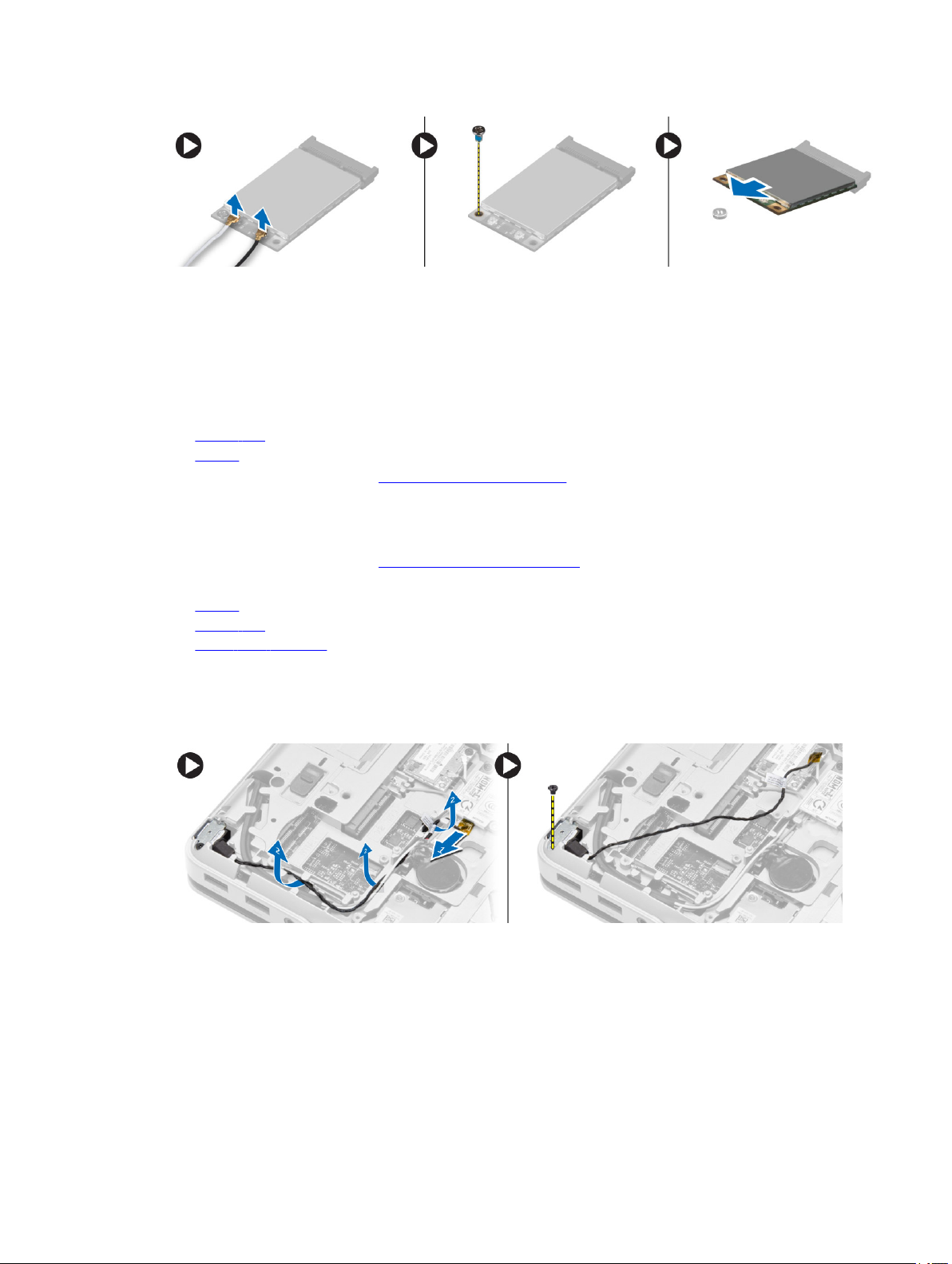
Montáž karty sítě WWAN
1. Umístěte kartu sítě WWAN do příslušného slotu na základní desce.
2. Zatlačte na kartu sítě WWAN směrem dolů a utáhněte šroub připevňující kartu sítě WWAN v počítači.
3. Připojte kabely antény ke konektorům na kartě WWAN.
4. Namontujte tyto součásti:
a. spodní kryt
b. baterie
5. Postupujte podle pokynů v části Po manipulaci uvnitř počítače.
Vyjmutí síťového konektoru
1. Postupujte podle pokynů v části Před manipulací uvnitř počítače.
2. Demontujte následující součásti:
a. baterie
b. spodní kryt
c. krytka rohu základny (levá)
3. Podle obrázku proveďte následující kroky:
a. Odpojte kabel od základní desky.
b. Vytáhněte kabel z vedení kabelů.
c. Vyšroubujte šroubek, kterým je držák síťového konektoru připevněn k počítači.
4. Vyjměte držák síťového konektoru z počítače. Vyjměte z počítače síťový konektor.
21
Page 22
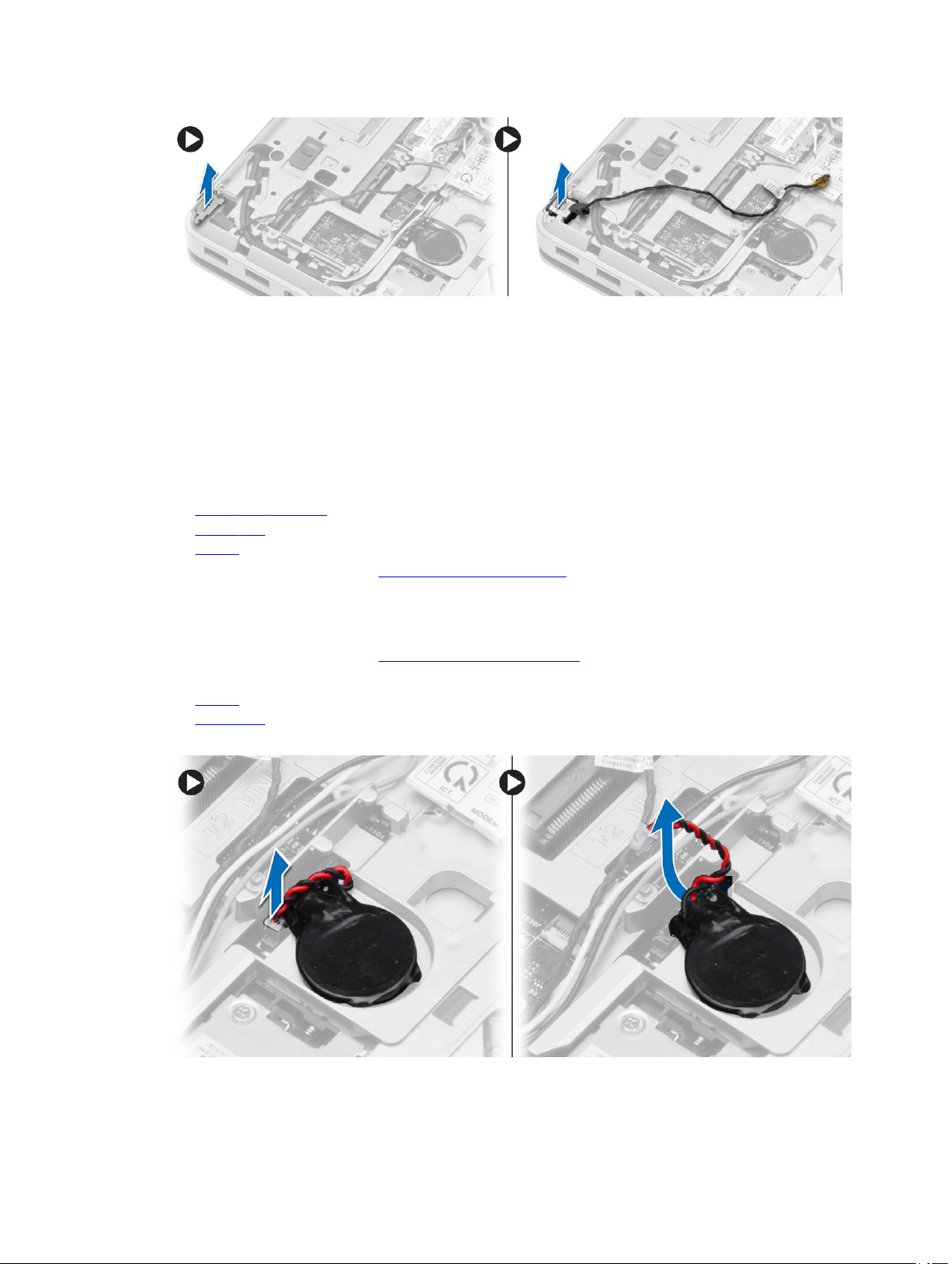
Připojení síťového konektoru
1. Zarovnejte síťový konektor s jeho polohou na počítači.
2. Umístěte držák síťového konektoru na síťový konektor.
3. Utáhněte šroubek upevňující držák síťového konektoru k počítači.
4. Veďte anténní kabel skrze vedení kabelů.
5. Připojte kabel k základní desce.
6. Namontujte tyto součásti:
a. krytka rohu základny (levá)
b. spodní kryt
c. baterie
7. Postupujte podle pokynů v části Po manipulaci uvnitř počítače.
Vyjmutí knoflíkové baterie
1. Postupujte podle pokynů v části Před manipulací uvnitř počítače.
2. Demontujte následující součásti:
a. baterie
b. spodní kryt
3. Odpojte kabel knoflíkové baterie. Vyzvedněte knoflíkovou baterii a vyjměte ji z počítače.
22
Page 23
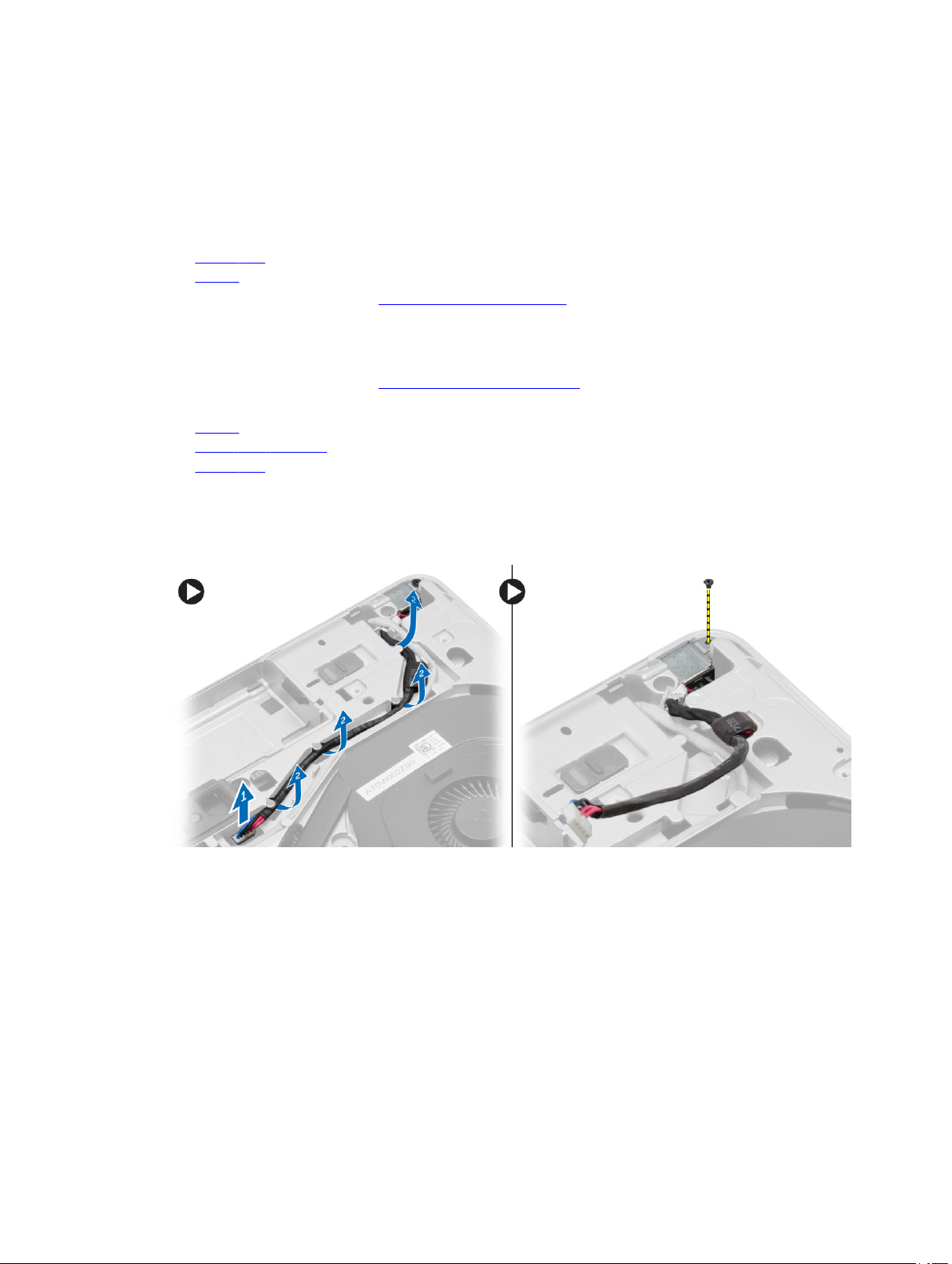
Vložení knoflíkové baterie
1. Umístěte knoflíkovou baterii na její místo.
2. Připojte kabel knoflíkové baterie k základní desce.
3. Namontujte tyto součásti:
a. spodní kryt
b. baterie
4. Postupujte podle pokynů v části Po manipulaci uvnitř počítače.
Demontáž konektoru napájení
1. Postupujte podle pokynů v části Před manipulací uvnitř počítače.
2. Demontujte následující součásti:
a. baterie
b. krytka rohu základny (pravá)
c. spodní kryt
3. Podle obrázku proveďte následující kroky:
a. Odpojte kabel konektoru napájení od základní desky.
b. Vytáhněte kabel konektoru napájení z vedení kabelů.
c. Vyjměte šroubek, kterým je držák konektoru napájení připevněn k počítači.
4. Vyjměte držák konektoru napájení z počítače. Vyjměte konektor napájení z počítače.
23
Page 24

Instalace konektoru napájení
1. Zarovnejte konektor napájení s příslušnou polohou na počítači.
2. Umístěte držák konektoru napájení na konektor napájení.
3. Utáhněte šroubek upevňující držák konektoru napájení k počítači.
4. Veďte anténní kabel skrze vedení kabelů.
5. Připojte kabel k základní desce.
6. Namontujte tyto součásti:
a. spodní kryt
b. krytka rohu základny (pravá)
c. baterie
7. Postupujte podle pokynů v části Po manipulaci uvnitř počítače.
Demontáž sestavy chladiče
1. Postupujte podle pokynů v části Před manipulací uvnitř počítače.
2. Demontujte následující součásti:
a. baterie
b. spodní kryt
3. Odpojte kabel ventilátoru a odmontujte šroubky, které sestavu chladiče upevňují k základní desce.
24
Page 25

4. Podle obrázku proveďte následující kroky:
a. Vysuňte sestavu chladiče.
b. Vyjměte sestavu chladiče z počítače.
Instalace sestavy chladiče
1. Zasuňte sestavu chladiče na její pozici na základní desce.
2. Utáhněte šroubky, kterými je sestava chladiče připevněna k základní desce.
3. Připojte kabel ventilátoru k základní desce.
4. Namontujte tyto součásti:
a. spodní kryt
b. baterie
5. Postupujte podle pokynů v části Po manipulaci uvnitř počítače.
Vyjmutí procesoru
1. Postupujte podle pokynů v části Před manipulací uvnitř počítače.
2. Demontujte následující součásti:
a. baterie
b. spodní kryt
c. chlazení
3. Otočte pákový zámek procesoru proti směru hodinových ručiček. Vyjměte procesor z počítače.
25
Page 26

Montáž procesoru
1. Přiložte procesor a patici zářezy k sobě a procesor vložte do patice.
2. Otočte vačkovým zámkem procesoru po směru hodinových ručiček.
3. Namontujte tyto součásti:
a. chlazení
b. spodní kryt
c. baterie
4. Postupujte podle pokynů v části Po manipulaci uvnitř počítače.
Demontáž klávesnice
1. Postupujte podle pokynů v části Před manipulací uvnitř počítače.
2. Vyjměte baterii.
3. Vypačte rám klávesnice podél jeho okrajů a vyjměte jej z počítače.
4. Odstraňte šroubky, které připevňují klávesnici k sestavě opěrky rukou.
26
Page 27

5. Otočte klávesnici a odpojte její kabel ze základní desky.
Montáž klávesnice
1. Připojte kabel klávesnice k základní desce.
2. Položte klávesnici, aby byla zarovnána s držáky šroubů v počítači.
3. Utáhněte šrouby, které klávesnici připevňují k sestavě opěrky pro dlaň.
4. Nasaďte rám na klávesnici a zatlačte na jeho strany tak, aby zapadl na místo.
5. Vložte baterii.
6. Postupujte podle pokynů v části Po manipulaci uvnitř počítače.
Demontáž sestavy opěrky pro dlaň
1. Postupujte podle pokynů v části Před manipulací uvnitř počítače.
2. Demontujte následující součásti:
a. karta SD
b. karta ExpressCard
c. baterie
d. klávesnice
e. krytka závěsu displeje
27
Page 28

f. spodní kryt
g. krytky rohu základny
3. Vyjměte šroubky, které upevňují sestavu opěrky rukou k základně počítače.
4. Otočte počítač a vyjměte šroubky, kterými je sestava opěrky rukou připevněna k počítači.
28
Page 29

5. Odpojte kabely následujících zařízení:
a. čtečka otisků prstů
b. dotyková podložka
c. tlačítko napájení
29
Page 30

6. Nadzdvihněte sestavu opěrky rukou a vyjměte ji z počítače.
30
Page 31

Montáž sestavy opěrky pro dlaň
1. Umístěte sestavu opěrky rukou na její původní místo v počítači a zatlačte ji na místo.
2. Utáhněte šrouby upevňující sestavu opěrky pro dlaň k počítači.
3. Připojte následující kabely:
a. tlačítko napájení
b. dotyková podložka
c. čtečka otisků prstů
4. Otočte počítač a utažením šroubů připevněte sestavu opěrky pro dlaň k základně počítače.
5. Namontujte tyto součásti:
a. krytky rohu základny
b. spodní kryt
c. krytka závěsu displeje
d. klávesnice
e. baterie
f. karta ExpressCard
g. karta SD
6. Postupujte podle pokynů v části Po manipulaci uvnitř počítače.
31
Page 32

Demontáž spojovacího panelu Wi-Fi
1. Postupujte podle pokynů v části Před manipulací uvnitř počítače.
2. Demontujte následující součásti:
a. karta SD
b. karta ExpressCard
c. baterie
d. klávesnice
e. krytka závěsu displeje
f. spodní kryt
g. krytky rohu základny
h. sestava opěrky pro dlaň
3. Podle obrázku proveďte následující kroky:
a. Odpojte kabel od základní desky.
b. Vyšroubujte šroub, který upevňuje spojovací panel WiFi, a vyjměte panel z počítače.
Montáž spojovacího panelu Wi-Fi
1. Umístěte spojovací panel Wi-Fi do příslušného slotu.
2. Utáhněte šroubek upevňující spojovací panel Wi-Fi k počítači.
3. Připojte kabel k základní desce.
4. Namontujte tyto součásti:
a. sestava opěrky pro dlaň
b. spodní kryt
c. krytky rohu základny
d. krytka závěsu displeje
e. klávesnice
f. baterie
g. karta ExpressCard
h. karta SD
5. Postupujte podle pokynů v části Po manipulaci uvnitř počítače.
32
Page 33

Vyjmutí karty VGA
1. Postupujte podle pokynů v části Před manipulací uvnitř počítače.
2. Demontujte následující součásti:
a. karta SD
b. karta ExpressCard
c. baterie
d. klávesnice
e. krytka závěsu displeje
f. spodní kryt
g. krytky rohu základny
h. sestava opěrky pro dlaň
3. Odmontujte šrouby, které upevňují kartu VGA k počítači, a vyjměte desku z konektoru.
Vložení karty VGA
1. Vložte kartu VGA do příslušného slotu.
2. Utáhněte šrouby upevňující kartu VGA k počítači.
3. Namontujte tyto součásti:
a. sestava opěrky pro dlaň
b. krytky rohu základny
c. spodní kryt
d. krytka závěsu displeje
e. klávesnice
f. baterie
g. karta ExpressCard
h. karta SD
4. Postupujte podle pokynů v části Po manipulaci uvnitř počítače.
Demontáž klece karty ExpressCard
1. Postupujte podle pokynů v části Před manipulací uvnitř počítače.
2. Demontujte následující součásti:
a. karta SD
33
Page 34

b. karta ExpressCard
c. baterie
d. klávesnice
e. krytka závěsu displeje
f. spodní kryt
g. krytky rohu základny
h. sestava opěrky pro dlaň
3. Vyšroubujte šrouby upevňující klec karty ExpressCard k počítači. Demontujte klec karty ExpressCard
z počítače.
Montáž klece karet ExpressCard
1. Umístěte klec karty ExpressCard do příslušného slotu.
2. Utáhněte šroubky, kterými je klec karet ExpressCard připevněna k počítači.
3. Namontujte tyto součásti:
a. sestava opěrky pro dlaň
b. krytky rohu základny
c. spodní kryt
d. krytka závěsu displeje
e. klávesnice
f. baterie
g. karta ExpressCard
h. karta SD
4. Postupujte podle pokynů v části Po manipulaci uvnitř počítače.
Vyjmutí základní desky
1. Postupujte podle pokynů v části Před manipulací uvnitř počítače.
2. Demontujte následující součásti:
a. karta SD
b. karta ExpressCard
c. baterie
d. klávesnice
e. pevný disk
f. optická mechanika
34
Page 35

g. krytka závěsu displeje
h. spodní kryt
i. krytky rohu základny
j. konektor napájení
k. mincová baterie
l. paměť,
m. karta WLAN
n. karta WWAN
o. chlazení
p. procesor,
q. karta VGA
r. klec karet ExpressCard
3. Podle obrázku proveďte následující kroky:
a. Odpojte spojovací panel WiFi od základní desky.
b. Odpojte od základní desky kabely reproduktoru.
4. Odstraňte šrouby, které připevňují základní desku k počítači.
35
Page 36

5. Vyjměte základní desku z počítače.
36
Page 37

Montáž základní desky
1. Umístěte základní desku tak, že bude zarovnaná s porty v počítači.
2. Namontováním šroubů upevněte základní desku.
3. K základní desce připojte následující kabely:
a. reproduktor
b. přepínač WiFi
4. Namontujte tyto součásti:
a. klec karet ExpressCard
b. karta VGA
c. procesor,
d. chlazení
e. karta WWAN
f. karta WLAN
g. paměť,
h. knoflíková baterie
i. konektor napájení
j. krytky rohu základny
k. spodní kryt
l. krytka závěsu displeje
m. optická mechanika
37
Page 38

n. pevný disk
o. klávesnice
p. baterie
q. karta ExpressCard
r. karta SD
5. Postupujte podle pokynů v části Po manipulaci uvnitř počítače.
Vyjmutí reproduktorů
1. Postupujte podle pokynů v části Před manipulací uvnitř počítače.
2. Demontujte následující součásti:
a. karta SD
b. karta ExpressCard
c. baterie
d. klávesnice
e. pevný disk
f. optická mechanika
g. krytka závěsu displeje
h. spodní kryt
i. krytky rohu základny
j. sestava opěrky pro dlaň
k. konektor napájení
l. mincová baterie
m. paměť,
n. karta WLAN
o. karta WWAN
p. chlazení
q. procesor,
r. karta VGA
s. klec karet ExpressCard
t. základní desku.
3. Vytáhněte kabel reproduktorů z vedení kabelů. Vyšroubujte šrouby, které reproduktory připevňují
k počítači.
38
Page 39

4. Vyjměte reproduktory z počítače.
39
Page 40

Vložení reproduktorů
1. Umístěte reproduktory na příslušné místo na počítači a protáhněte kabely reproduktorů vedením kabelů
v počítači.
2. Utáhněte šroubky a upevněte reproduktory.
3. Namontujte tyto součásti:
a. základní desku.
b. klec karet ExpressCard
c. karta VGA
d. procesor,
e. chlazení
f. karta WWAN
g. karta WLAN
h. paměť,
i. knoflíková baterie
j. konektor napájení
k. sestava opěrky pro dlaň
l. krytky rohu základny
m. spodní kryt
n. krytka závěsu displeje
o. optická mechanika
40
Page 41

p. pevný disk
q. klávesnice
r. baterie
s. karta ExpressCard
t. karta SD
4. Postupujte podle pokynů v části Po manipulaci uvnitř počítače.
Demontáž krytky závěsu displeje
1. Postupujte podle pokynů v části Před manipulací uvnitř počítače.
2. Vyjměte baterii.
3. Vyšroubujte šrouby upevňující krytku závěsu displeje k počítači a demontujte krytku závěsu displeje
z počítače.
Montáž krytky závěsu displeje
1. Zarovnejte krytku závěsu displeje s otvory na šrouby.
2. Namontujte šrouby upevňující krytku závěsu displeje k počítači.
3. Vložte baterii.
4. Postupujte podle pokynů v části Po manipulaci uvnitř počítače.
Demontáž sestavy displeje
1. Postupujte podle pokynů v části Před manipulací uvnitř počítače.
2. Demontujte následující součásti:
a. baterie
b. krytka závěsu displeje
c. spodní kryt
d. krytky rohu základny
3. Odpojte kabely antény připojené ke kartě WLAN a vysuňte je z vedení kabelů. Odpojte kabel kamery od
základní desky.
41
Page 42

4. Odpojte kabel LVDS a vysuňte kabel LVDS a kabel kamery z vedení kabelů. Vyjměte je z počítače.
42
Page 43

5. Vyšroubujte šrouby, které připevňují sestavu displeje k počítači.
43
Page 44

6. Odeberte sestavu displeje z počítače.
44
Page 45

Instalace sestavy displeje
1. Umístěte sestavu displeje do správné polohy v počítači.
2. Namontováním šroubů upevněte sestavu displeje.
3. Protáhněte kabely LVDS a kamery skrze vedení kabelů.
4. Veďte anténní kabely skrze vedení kabelů.
5. Připojte anténní kabely ke kartě WLAN v počítači.
6. Připojte kabel kamery k počítači.
7. Namontujte tyto součásti:
a. krytky rohu základny
b. spodní kryt
c. krytka závěsu displeje
d. baterie
8. Postupujte podle pokynů v části Po manipulaci uvnitř počítače.
Demontáž čelního krytu displeje (bezel)
1. Postupujte podle pokynů v části Před manipulací uvnitř počítače.
2. Demontujte následující součásti:
a. baterie
45
Page 46

b. krytka závěsu displeje
c. spodní kryt
d. krytky rohu základny
e. sestava displeje
3. Uvolněte čelní kryt displeje tím, že zapáčíte za rohy.
4. Odejměte rámeček displeje ze sestavy displeje.
46
Page 47

Montáž čelního krytu displeje
1. Umístěte čelní kryt displeje do sestavy displeje.
2. Začněte u horního rohu a postupně zatlačte na všechny strany rámečku, dokud celý nedosedne se
cvaknutím na sestavu displeje.
3. Stiskněte levý a pravý okraj čelního krytu displeje.
4. Namontujte tyto součásti:
a. sestava displeje
b. krytky rohu základny
c. spodní kryt
d. krytka závěsu displeje
e. baterie
5. Postupujte podle pokynů v části Po manipulaci uvnitř počítače.
Demontáž panelu displeje
1. Postupujte podle pokynů v části Před manipulací uvnitř počítače.
2. Demontujte následující součásti:
a. baterie
b. krytka závěsu displeje
c. spodní kryt
d. krytky rohu základny
e. sestava displeje
47
Page 48

f. čelní kryt displeje
3. Vyšroubujte šrouby, které připevňují panel displeje k sestavě displeje.
4. Panel displeje přetočte.
48
Page 49

5. Odlepte pásku konektoru kabelu LVDS a odpojte kabel LVDS od panelu displeje. Sejměte panel displeje
ze sestavy displeje.
49
Page 50

Montáž panelu displeje
1. Připojte kabel LVDS a přilepte jisticí pásek konektoru kabelu LVDS.
2. Otočte displej a umístěte jej do sestavy displeje.
3. Utažením šroubů připevněte displej k sestavě displeje.
4. Namontujte tyto součásti:
a. čelní kryt displeje
b. sestava displeje
c. krytky rohu základny
d. spodní kryt
e. krytka závěsu displeje
f. baterie
5. Postupujte podle pokynů v části Po manipulaci uvnitř počítače.
Demontáž závěsů displeje
1. Postupujte podle pokynů v části Před manipulací uvnitř počítače.
2. Demontujte následující součásti:
a. baterie
b. krytka závěsu displeje
c. spodní kryt
d. krytky rohu základny
e. sestava displeje
50
Page 51

f. čelní kryt displeje
g. panel displeje.
3. Podle obrázku proveďte následující kroky:
a. Vyšroubujte šrouby, které připevňují závěsy displeje k sestavě displeje.
b. Sejměte závěsy displeje z počítače.
Montáž závěsů displeje
1. Umístěte závěsy displeje na příslušné místo v počítači.
2. Utáhněte šroubky připevňující závěsy displeje k sestavě displeje.
3. Namontujte tyto součásti:
a. panel displeje.
b. čelní kryt displeje
c. sestava displeje
d. krytky rohu základny
e. spodní kryt
f. krytka závěsu displeje
g. baterie
4. Postupujte podle pokynů v části Po manipulaci uvnitř počítače.
Demontáž kamery
1. Postupujte podle pokynů v části Před manipulací uvnitř počítače.
2. Demontujte následující součásti:
a. baterie
b. sestava displeje
c. čelní kryt displeje
3. Vyjměte kameru pomocí následujících kroků:
a. Odpojte kabel kamery.
b. Demontujte šroub upevňující modul kamery.
c. Vyjměte modul kamery z počítače.
51
Page 52

Instalace kamery
1. Umístěte modul kamery do příslušné polohy v počítači.
2. Našroubujte zpět šroub, který připevňuje kameru k sestavě displeje.
3. Připojte kabel kamery.
4. Namontujte tyto součásti:
a. čelní kryt displeje
b. sestava displeje
c. baterie
5. Postupujte podle pokynů v části Po manipulaci uvnitř počítače.
52
Page 53

3
Nastavení systému
Nástroj Nastavení systému umožňuje spravovat hardware počítače a měnit možnosti v systému BIOS. V
nástroji Nastavení systému můžete provádět následující:
• Měnit nastavení NVRAM po přidání nebo odebrání hardwaru
• Prohlížet konfiguraci hardwaru počítače
• Povolit nebo zakázat integrovaná zařízení
• Měnit mezní limity výkonu a napájení
• Spravovat zabezpečení počítače
Sekvence spouštění
Sekvence spouštění umožňuje obejít pořadí spouštěcích zařízení nastavené v nástroji Nastavení systému a
spouštět počítač přímo z vybraného zařízení (například optické jednotky nebo pevného disku). Během testu
POST (Power-on Self Test) po zobrazení loga Dell máte k dispozici následující možnosti:
• Vstup do nastavení systému stisknutím klávesy <F2>
• Vyvolání jednorázové nabídky zavádění systému stisknutím klávesy <F12>
Jednorázová nabídka zavádění systému obsahuje zařízení, ze kterých můžete spustit počítač a možnost
diagnostiky. Možnosti nabídky zavádění jsou následující:
• Removable Drive (Vyjímatelný disk) (je-li k dispozici)
• STXXXX Drive (Jednotka STXXXX)
POZNÁMKA: XXX představuje číslo jednotky SATA.
• Optical Drive (Optická jednotka)
• Diagnostics (Diagnostika)
POZNÁMKA: Po výběru možnosti Diagnostics (Diagnostika) se zobrazí obrazovka diagnostiky
ePSA.
Na obrazovce s pořadím zavádění jsou k dispozici také možnosti přístupu na obrazovku nástroje Nastavení
systému.
Navigační klávesy
V následující tabulce naleznete klávesy pro navigaci nastavením systému.
POZNÁMKA: V případě většiny možností nastavení systému se provedené změny zaznamenají, ale
použijí se až po restartu počítače.
53
Page 54

Tabulka 1. Navigační klávesy
Klávesy Navigace
Šipka nahoru Přechod na předchozí pole.
Šipka dolů Přechod na další pole.
<Enter> Výběr hodnoty ve vybraném poli (je-li to možné) nebo přechod na odkaz v poli.
Mezerník Rozbalení a sbalení rozevírací nabídky (je-li to možné).
<Tab> Přechod na další specifickou oblast.
POZNÁMKA: Pouze u standardního grafického prohlížeče.
<Esc> Přechod na předchozí stránku až do dosažení hlavní obrazovky. Stiskem klávesy
<Esc> na hlavní obrazovce zobrazíte výzvu k uložení všech neuložených změn a
restartu systému.
<F1> Zobrazení souboru s nápovědou k nástroji Nastavení systému.
Možnosti nástroje System Setup (Nastavení systému)
POZNÁMKA: V závislosti na počítači a nainstalovaných zařízeních nemusí být některé z uvedených
položek k dispozici.
Tabulka
2. General (Obecné)
Možnost Popis
System Information V této sekci jsou uvedeny primární funkce
hardwaru počítače.
• Systémové informace
• Memory Information (Informace
o paměti)
• Processor Information (Informace
o procesoru)
• Device Information (Informace
o zařízeních)
Battery Information Zobrazí stav nabití baterie.
Boot Sequence Umožňuje změnit pořadí, ve kterém se
počítač pokouší najít operační systém.
Všechny níže uvedené možnosti jsou
vybrány.
• Diskette Drive
• Internal HDD
• Onboard NIC (Síťová karta v počítači)
• USB Storage Device (Paměťové
zařízení USB)
• CD/DVD/CD-RW Drive (Jednotka
CD/DVD/CD-RW)
Můžete zvolit i možnosti seznamu
zavádění. Mezi tyto možnosti patří:
• Legacy (Původní) – výchozí
nastavení
54
Page 55

Možnost Popis
• UEFI
Advanced Boot Options Umožňuje systém nakonfigurovat na
původní režim spouštění. Tato možnost je
ve výchozím nastavení povolena.
Date/Time Slouží ke změně data a času.
Tabulka 3. System Configuration (Konfigurace systému)
Možnost Popis
Integrated NIC Slouží ke konfiguraci integrované síťové
karty. Možnosti jsou následující:
• Disabled (Neaktivní)
• Enabled (Aktivní)
• Enabled w/PXE (Aktivní s funkcí
PXE) – výchozí nastavení
Parallel Port Umožňuje definovat a nastavit chování
paralelního portu na dokovací stanici.
Paralelní port můžete nastavit takto:
• Disabled (Neaktivní)
• AT (Výchozí nastavení)
• PS2
• ECP
Serial Port Slouží k identifikaci a nastavení sériového
portu. Sériový port lze nastavit na tyto
hodnoty:
• Disabled (Neaktivní)
• COM1 (výchozí nastavení)
• COM2
• COM3
• COM4
POZNÁMKA: Operační systém
může přidělovat prostředky, i když je
toto nastavení deaktivováno.
SATA Operation Slouží ke konfiguraci interního řadiče
pevného disku SATA. Možnosti jsou
následující:
• Disabled (Neaktivní)
• ATA
• AHCI
• RAID On (RAID zapnutý) – výchozí
nastavení
POZNÁMKA: Řadič SATA je
nakonfigurován tak, aby podporoval
režim RAID.
55
Page 56

Možnost Popis
Drives Slouží ke konfiguraci interních disků
SATA. Možnosti jsou následující:
• SATA-0
• SATA-1
• SATA-4
• SATA-5
Výchozí nastavení: Všechny jednotky
jsou povoleny.
SMART Reporting Toto pole slouží ke kontrole, zda jsou
během spouštění systému oznámeny
chyby pro integrované jednotky. Tato
technologie je součástí specifikace
technologie SMART (Self Monitoring
Analysis and Reporting Technology).
Tato možnost je ve výchozím nastavení
zakázána.
• Enable SMART Reporting
(Aktivovat Hlášení SMART)
USB Configuration Slouží ke konfiguraci rozhraní USB.
Možnosti jsou následující:
• Enable Boot Support (Povolit podporu
zavádění)
• Enable External USB Port (Povolit
externí port USB)
Výchozí nastavení: Obě možnosti jsou
povoleny.
USB PowerShare Umožňuje konfigurovat chování funkce
USB PowerShare. Tato možnost je ve
výchozím nastavení zakázána.
• Enable USB PowerShare (Povolit
funkci USB PowerShare)
Audio Umožňuje povolit nebo zakázat
integrovaný zvukový adaptér. Tato
možnost je ve výchozím nastavení
povolena.
Keyboard Illumination Slouží k výběru režimu osvětlení
klávesnice. Možnosti jsou následující:
• Disabled (Neaktivní) – výchozí
nastavení
• Level is 25% (Úroveň je 25 %),
• Level is 50% (Úroveň je 50 %),
• Level is 75% (Úroveň je 75 %)
• Level is 100% (Úroveň je 100 %)
56
Page 57

Možnost Popis
Unobtrusive Mode Umožňuje nastavit režim, který vypne
všechna světla a zvuky ze systému. Tato
možnost je ve výchozím nastavení
zakázána.
Miscellaneous Devices Umožňuje povolit nebo zakázat různá
zařízení na desce. Možnosti jsou
následující:
• Enable Internal Modem (Povolit interní
modem)
• Enable Microphone (Povolit mikrofon)
• Enable Camera (Povolit kameru)
• Enable Module Bay (Povolit dok
modulu)
• Enable ExpressCard (Povolit karty
ExpressCard)
• Enable Hard Drive Free Fall
Protection (Povolit ochrana proti
následkům pádu pevného disku)
Výchozí nastavení: Všechna zařízení jsou
povolena.
Můžete vybrat, zda paměťové karty
povolíte nebo zakážete. K dispozici jsou
tyto možnosti:
• Enable Media Card (Povolit
paměťové karty – výchozí nastavení)
• Disable Media Card (Zakázat
paměťové karty)
Tabulka
4. Video
Možnost Popis
LCD Brightness Umožňuje nastavit jas displeje, když je snímač okolí vypnut.
Tabulka 5. Security (Zabezpečení)
Možnost Popis
Admin Password Slouží k nastavení, změně a smazání hesla správce.
POZNÁMKA: Dříve, než nastavíte heslo systému či pevného disku,
je třeba nastavit heslo správce.
POZNÁMKA: Úspěšná změna hesla se projeví okamžitě.
POZNÁMKA: Smazáním hesla správce automaticky smažete heslo
systému a heslo pevného disku.
POZNÁMKA: Úspěšná změna hesla se projeví okamžitě.
Výchozí nastavení: Not set (Nenastaveno)
System Password Slouží k nastavení, změně a smazání hesla systému.
57
Page 58

Možnost Popis
POZNÁMKA: Úspěšná změna hesla se projeví okamžitě.
Výchozí nastavení: Not set (Nenastaveno)
Strong Password Slouží k prosazení nutnosti vždy nastavit silné heslo.
Výchozí nastavení: Možnost Enable Strong Password (Povolit silné
heslo) není vybrána.
Password Configuration Umožňuje určit délku hesla. Minimálně 4, maximálně 32 znaků.
Password Bypass Slouží k povolení či zakázání oprávnění k obejití hesla systému a hesla
interního pevného disku, pokud jsou nastavena. Možnosti jsou
následující:
• Disabled (Neaktivní) – výchozí nastavení
• Reboot bypass (Obejití při restartu)
Password Change Slouží k povolení či zakázání oprávnění k heslům systému a pevného
disku, pokud je nastaveno heslo správce.
Allow Non-Admin Password Changes (Povolit změny bez zadání hesla
správce – výchozí nastavení)
Non-Admin Setup Changes Umožňuje určit, zda je možné měnit možnosti nastavení, pokud je
nastaveno heslo správce. Tato možnost je ve výchozím nastavení
zakázána.
TPM Security Umožňuje povolit modul TPM (Trusted Platform Module) během testu při
spouštění počítače (POST). Tato možnost je ve výchozím nastavení
zakázána.
Computrace Slouží k povolení či zakázání volitelného softwaru Computrace. Možnosti
jsou následující:
• Deactivate (Deaktivovat) – výchozí nastavení
• Disable (Zakázat)
• Activate (Aktivovat)
POZNÁMKA: Možnosti Activate (Aktivovat) a Disable (Zakázat) tuto
funkci trvale aktivují či zakážou bez možnosti toto nastavení
v budoucnu změnit.
CPU XD Support Slouží k povolení režimu Execute Disable u procesoru.
Enable CPU XD Support (Povolit podporu funkce CPU XD Support –
výchozí nastavení)
OROM Keyboard Access Slouží k nastavení přístupu k zadání obrazovek konfigurace komponenty
OROM za použití klávesových zkratek během spouštění. Možnosti jsou
následující:
• Enable (Povolit) – výchozí nastavení
• One Time Enable (Povolit jedenkrát)
• Disable (Zakázat)
58
Page 59

Možnost Popis
Admin Setup Lockout Když je nastaveno heslo správce, umožňuje uživatelům zabránit
v přechodu do nastavení. Tato možnost je ve výchozím nastavení
zakázána.
Tabulka 6. Secure Boot
Možnost Popis
Secure Boot Enable Umožňuje povolit nebo zakázat funkci zabezpečeného spouštění.
Možnosti jsou následující:
• Disabled (Neaktivní) – výchozí nastavení
• Enabled (Aktivní)
Tabulka 7. Výkon
Možnost Popis
Multi Core Support Toto pole určuje, zda bude povoleno
jedno nebo všechna jádra procesoru.
Výkon některých aplikací bude zvýšen,
pokud bude povoleno více jader. Tato
funkce je ve výchozím nastavení
povolena. Slouží k povolení či zakázání
podpory více jader procesoru. Možnosti
jsou následující:
• All (Vše) – výchozí nastavení
• 1
• 2
Intel SpeedStep Slouží k povolení či zakázání funkce Intel
SpeedStep.
Výchozí nastavení: Enable Intel
SpeedStep (Povolit funkci Intel
SpeedStep)
C States Control Umožňuje povolit nebo zakázat režim
spánku dalšího procesoru. Možnost je ve
výchozím nastavení povolena.
Limit CPUID Umožňuje omezit maximální hodnotu,
kterou bude podporovat standardní
funkce CPUID procesoru. Tato možnost
je ve výchozím nastavení zakázána.
Intel TurboBoost Slouží k povolení či zakázání režimu
procesoru Intel TurboBoost.
Výchozí nastavení: Enable Intel
TurboBoost (Povolit režim Intel
TurboBoost)
Hyper-Thread Control Slouží k povolení či zakázání funkce
HyperThreading v procesoru.
Výchozí nastavení: Enabled (Povoleno)
59
Page 60

Možnost Popis
Rapid Start Technology Umožňuje nastavit dobu technologie
Rapid Start. Tato možnost je nastavena
ve výchozím nastavení.
Tabulka 8. Power Management (Řízení spotřeby)
Možnost Popis
AC Behavior Umožňuje, aby se počítač automaticky zapnul, pokud je připojen síťový
adaptér. Volba je vypnuta.
• Wake on AC (Zapnutí při zapojení do sítě)
Auto On Time Slouží k nastavení času, kdy se počítač automaticky zapne. Možnosti jsou
následující:
• Disabled (Neaktivní) – výchozí nastavení
• Every Day (Každý den)
• Weekdays (V pracovní dny)
Deep Sleep Control Umožňuje nastavit, kde bude povolen hluboký spánek. Možnosti jsou
následující:
• Disabled (Neaktivní) – výchozí nastavení
• Enabled in S5 only (Povoleno pouze pro režim S5)
• Enabled in S4 and S5 (Povoleno pro režimy S4 a S5)
USB Wake Support Umožňuje, aby USB zařízení probouzelo počítač z pohotovostního režimu.
Volba je vypnuta.
• Enable USB Wake Support (Povolit podporu probuzení přes USB)
Wireless Radio Control Umožňuje ovládat vysílač WLAN a WWAN. Možnosti jsou následující:
• Control WLAN Radio (Ovládání vysílače WLAN)
• Control WWAN Radio (Ovládání vysílače WWAN)
Výchozí nastavení: Obě možnosti jsou zakázány.
Wake on LAN/WLAN Tato možnost umožňuje počítači zapnutí ze stavu vypnutí při spuštění
speciálním signálem ze sítě LAN. Toto nastavení nemá vliv na možnost
Wake-up from the Standby (Probudit z pohotovostního režimu) a musí být
povoleno v operačním systému. Tato funkce funguje pouze v případě, že
je počítač připojen ke zdroji napájení.
• Disabled (Zakázáno) – Nepovolí systému zapnutí pomocí speciálních
signálů LAN při přijetí signálu k probuzení ze sítě LAN nebo bezdrátové
sítě LAN. (výchozí nastavení)
• LAN Only (Pouze LAN) – Umožňuje zapnutí systému prostřednictvím
speciálních signálů ze sítě LAN.
• WLAN Only (Pouze WLAN)
• LAN or WLAN (LAN nebo WLAN)
Block Sleep Umožňuje zabránit počítači ve vstupu do režimu spánku. Volba je ve
výchozím nastavení zakázána.
• Block Sleep (S3) (Režim spánku bloků S3)
60
Page 61

Možnost Popis
Peak Shift Umožňuje nastavit přesun napájení ve špičce (funkci Peak Shift). Tato
možnost je ve výchozím nastavení zakázána.
Advanced Battery Charge
Configuration
Primary Battery Charge
Configuration
Umožňuje povolit pokročilý režim nabíjení baterie. Tato možnost je ve
výchozím nastavení zakázána.
Umožňuje definovat, jak používat nabití baterie, když je zapojen síťový
adaptér. Možnosti jsou následující:
• Adaptive (Adaptivní – výchozí nastavení)
• Standard (Standardní)
• Express Charge (Rychlé nabíjení)
• Primarily AC use (Primárně používat napájení střídavým proudem)
• Custom (Vlastní)
Battery Slice Charge
Configuration
Slouží k výběru typu nabíjení baterie. Možnosti jsou následující:
• Standard Charge (Běžné nabíjení)
• Express Charge (Rychlé nabíjení) – výchozí nastavení
Module Bay Battery Charge
Configuration
Umožňuje definovat standardní rychlost nabíjení baterie. Možnosti jsou
následující:
• Standard (Standardní)
• Express Charge (Rychlé nabíjení) – výchozí nastavení
POZNÁMKA: Chcete-li tuto možnost povolit, zakažte možnost
Advanced Battery Charge Mode (Pokročilý režim nabíjení baterie).
Intel(R) Smart Connect
Technology
Tabulka 9. POST Behavior (Chování během testu při spuštění počítače)
Umožňuje povolit, aby systém i v režimu spánku zjišťoval okolní
bezdrátová připojení. Tato možnost je ve výchozím nastavení zakázána.
Možnost Popis
Adapter Warnings Umožňuje aktivovat výstražné zprávy o adaptéru, pokud jsou používány
určité napájecí adaptéry. Tato možnost je ve výchozím nastavení
povolena.
• Enable Adapter Warnings (Povolit varování o adaptéru)
Mouse/Touchpad Umožňuje určit, jakým způsobem systém zachází se vstupy myši
a touchpadu. Možnosti jsou následující:
• Serial Mouse (Sériová myš)
• PS2 Mouse (Myš PS2)
• Touchpad/PS-2 Mouse (Touchpad / myš PS-2) – výchozí nastavení
Numlock Enable Určuje, zda lze během spouštění systému povolit funkci NumLock. Tato
možnost je ve výchozím nastavení povolena.
• Enable Numlock (Povolit funkci Numlock)
Fn Key Emulation Umožňuje spojit klávesovou funkci <Scroll Lock> na PS-2 klávesnici s
klávesovou funkcí <Fn> na interní klávesnici. Tato možnost je ve výchozím
nastavení povolena.
• Enable Fn Key Emulation (Povolit emulaci klávesy Fn)
61
Page 62

Možnost Popis
Keyboard Errors Umožňuje určit, zda jsou během spouštění klávesnice hlášeny související
chyby. Tato možnost je ve výchozím nastavení povolena.
• Enable Keyboard Error Detection (Povolit zjišťování chyb klávesnice)
Fastboot Umožňuje urychlit spouštění systému. Možnosti jsou následující:
• Minimal (Minimální)
• Thorough (Důkladné) – Výchozí nastavení
• Auto (Automatické)
Extend BIOS POST Time Umožňuje prodloužit dobu před spouštěním. Možnosti jsou následující:
• 0 seconds (0 sekund – výchozí nastavení)
• 5 seconds (5 sekund)
• 10 seconds (10 sekund)
MEBx Hotkey Umožňuje povolit funkci MEBx Hotkey (v případě potřeby). Tato možnost
je ve výchozím nastavení povolena.
Tabulka 10. Virtualization Support (Podpora virtualizace)
Možnost Popis
Virtualization Tato možnost určuje, zda může nástroj Virtual Machine Monitor (VMM)
používat doplňkové funkce hardwaru poskytované virtualizační technologií
Intel Virtualization Technology.
• Enable Intel Virtualization Technology (Povolit technologii Intel
Virtualization Technology) – výchozí nastavení
VT for Direct I/O Povoluje či zakazuje nástroji VMM (Virtual Machine Monitor) využívat další
možnosti hardwaru poskytované technologií Intel Virtualization Technology
pro přímý vstup a výstup.
• Enable Intel Virtualization Technology for Direct I/O (Povolit
technologii Intel Virtualization Technology pro přímý vstup a výstup) –
výchozí nastavení
Trusted Execution Umožňuje určit, zda lze využívat dodatečné hardwarové funkce. Tato
možnost je ve výchozím nastavení zakázána.
POZNÁMKA: Chcete-li tuto funkci použít, musí být povoleny možnosti
TPM, Virtualization Technology a Virtualization Technology for
Direct I/O.
Tabulka 11. Bezdrátové připojení
Možnost Popis
Wireless Switch Umožňuje nastavit, která bezdrátová zařízení budou ovládána pomocí
spínače bezdrátové komunikace. Možnosti jsou následující:
• WWAN
• WiGig
• WLAN
• Bluetooth
62
Page 63

Možnost Popis
Všechny možnosti jsou ve výchozím nastavení povoleny.
Wireless Device Enable Slouží k povolení či zakázání bezdrátových zařízení. Možnosti jsou
následující:
• WWAN
• Bluetooth
• WLAN/WiGig
Všechny možnosti jsou ve výchozím nastavení povoleny.
Tabulka 12. Maintenance (Údržba)
Možnost Popis
Service Tag Zobrazí výrobní číslo počítače.
Asset Tag Slouží k vytvoření systémového inventárního čísla, pokud dosud nebylo
nastaveno. Tato možnost není ve výchozím nastavení nastavena.
Tabulka 13. System Logs (Systémové protokoly)
Možnost Popis
BIOS events Zobrazí protokol událostí systému a umožňuje jej smazat.
Thermal Events Zobrazí teplotní události a umožňuje smazat jejich protokol.
Power Events Zobrazí události napájení a umožňuje smazat jejich protokol.
Aktualizace systému BIOS
Aktualizaci systému BIOS (nastavení systému) doporučujeme provádět při výměně základní desky, nebo je-
k dispozici nová verze. V případě notebooků se ujistěte, že je baterie plně nabitá, a připojte jej k elektrické
li
zásuvce
1. Restartujte počítač.
2. Přejděte na web dell.com/support.
3. Zadejte servisní označení nebo kód expresní služby a klepněte na tlačítko Submit (Odeslat).
POZNÁMKA: Chcete-li najít servisní označení, klepněte na odkaz Where is my Service Tag?
(Kde je moje servisní označení?)
POZNÁMKA: Pokud nemůžete najít své servisní označení, klepněte na možnost Detect Service
Tag (Zjistit servisní označení). Postupujte podle pokynů na obrazovce.
4. Pokud nemůžete nelézt servisní označení, klepněte na produktovou kategorii vašeho počítače.
5. Vyberte ze seznamu Product Type (Produktový typ).
6. Vyberte model svého počítače. Zobrazí se stránka produktové podpory pro váš počítač.
7. Klepněte na možnost Get drivers (Získat ovladače) a poté na možnost View All Drivers (Zobrazit
všechny ovladače).
Otevře se stránka Drivers and Downloads (Ovladače a stahování).
8. Na obrazovce Drivers & Downloads (Ovladače a soubory ke stažení) vyberte v rozevíracím seznamu
Operating System (Operační systém) možnost BIOS.
63
Page 64

9. Vyhledejte nejnovější soubor se systémem BIOS a klepněte na tlačítko Download File (Stáhnout
soubor).
Můžete také provést analýzu, které ovladače je třeba aktualizovat. Pokud tak chcete učinit pro svůj
produkt, klepněte na možnost Analyze System for Updates (Analyzovat aktualizace systému) a poté
postupujte podle instrukcí na obrazovce.
10. V okně Please select your download method below (Zvolte metodu stažení) klepněte na tlačítko
Download File (Stáhnout soubor).
Zobrazí se okno File Download (Stažení souboru).
11. Klepnutím na tlačítko Save (Uložit) uložíte soubor do počítače.
12. Klepnutím na tlačítko Run (Spustit) v počítači nainstalujete aktualizované nastavení systému BIOS.
Postupujte podle pokynů na obrazovce.
Systémové heslo a heslo pro nastavení
Můžete vytvořit systémové heslo a zabezpečit počítač heslem.
Typ hesla Popis
Heslo systému Heslo, které je třeba zadat před přihlášením se k počítači.
Heslo nastavení Heslo, které je třeba zadat před získáním přístupu a možností provádění změn v
nastavení systému BIOS v počítači.
VÝSTRAHA: Heslo nabízí základní úroveň zabezpečení dat v počítači.
VÝSTRAHA: Pokud počítač nebude uzamčen nebo zůstane bez dozoru, k uloženým datům
může získat přístup kdokoli.
POZNÁMKA: Počítač, který vám zašleme, má funkci hesla systému a hesla nastavení vypnutou.
Nastavení systémového hesla a hesla pro nastavení
Přiřadit nové heslo systému nebo heslo nastavení či změnit stávající heslo systému nebo heslo
nastavení můžete pouze v případě, že v nastavení Password Status (Stav hesla) je vybrána možnost
Unlocked (Odemčeno). Jestliže je u stavu hesla vybrána možnost Locked (Zamčeno), heslo systému nelze
měnit.
POZNÁMKA: Pokud propojku pro heslo nepoužijete, stávající heslo systému a heslo nastavení
odstraníte a k přihlášení k počítači není třeba heslo systému používat.
Do nastavení systému přejdete stisknutím tlačítka <F2> ihned po spuštění či restartu počítače.
1. Na obrazovce System BIOS (Systém BIOS) nebo System Setup (Nastavení systému) vyberte možnost
System Security (Zabezpečení systému) a klepněte na tlačítko <Enter>.
Otevře se obrazovka System Security (Zabezpečení systému).
2. Na obrazovce System Security (Zabezpečení systému) ověřte, zda je v nastavení Password Status
(Stav hesla) vybrána možnost Unlocked (Odemčeno).
3. Vyberte možnost System Password (Heslo systému), zadejte heslo systému a stiskněte klávesu
<Enter> nebo <Tab>.
Nové heslo systému přiřaďte podle následujících pokynů:
• Heslo smí obsahovat nejvýše 32 znaků.
64
Page 65

• Heslo smí obsahovat čísla od 0 do 9.
• Povolena jsou pouze malá písmena (velká písmena jsou zakázána).
• Povoleny jsou pouze následující zvláštní znaky: mezera, (”), (+), (,), (-), (.), (/), (;), ([), (\), (]), (`).
Po zobrazení výzvy znovu zadejte heslo systému.
4. Zadejte dříve zadané heslo systému a klepněte na tlačítko OK.
5. Vyberte možnost Setup Password (Heslo nastavení), zadejte heslo systému a stiskněte klávesu
<Enter> nebo <Tab>.
Zobrazí se zpráva s požadavkem o opětovné zadání hesla nastavení.
6. Zadejte dříve zadané heslo nastavení a klepněte na tlačítko OK.
7. Po stisku klávesy <Esc> se zobrazí zpráva s požadavkem o uložení změn.
8. Stiskem klávesy <Y> změny uložíte.
Počítač se restartuje.
Odstranění nebo změna stávajícího hesla k systému nebo nastavení
Před pokusem o odstranění nebo změnu stávajícího hesla systému nebo nastavení se ujistěte, že je v
nabídce Password Status (Stav hesla) vybrána možnost Unlocked (Odemknuto). Pokud je v nabídce
Password Status (Stav hesla) vybrána možnost Locked (Zamčeno), stávající heslo systému nebo
nastavení odstranit ani změnit nelze.
Nástroj Nastavení systému otevřete stiskem tlačítka <F2> ihned po spuštění či restartu počítače.
1. Na obrazovce System BIOS (Systém BIOS) nebo System Setup (Nastavení systému) vyberte možnost
System Security (Zabezpečení systému) a klepněte na tlačítko <Enter>.
Otevře se obrazovka System Security (Zabezpečení systému).
2. Na obrazovce System Security (Zabezpečení systému) ověřte, zda je v nastavení Password Status
(Stav hesla) vybrána možnost Unlocked (Odemčeno).
3. Po odstranění stávajícího hesla systému vyberte možnost System Password (Heslo systému) a
stiskněte klávesu <Enter> nebo <Tab>.
4. Po odstranění stávajícího hesla nastavení vyberte možnost Setup Password (Heslo nastavení) a
stiskněte klávesu <Enter> nebo <Tab>.
POZNÁMKA: Po změně hesla systému nebo nastavení zadejte po zobrazení výzvy nové heslo.
Jestliže heslo systému nebo nastavení odstraníte, potvrďte po zobrazení výzvy své rozhodnutí.
5. Po stisku klávesy <Esc> se zobrazí zpráva s požadavkem o uložení změn.
6. Stiskem klávesy <Y> uložíte změny a nástroj Nastavení systému ukončíte.
Počítač se restartuje.
65
Page 66

4
Diagnostika
Vyskytnou-li se potíže s počítačem, spusťte před kontaktováním společnosti Dell a vyhledáním technické
podpory diagnostiku ePSA. Cílem diagnostiky je vyzkoušet hardware počítače bez nutnosti použít dodatečné
zařízení nebo rizika ztráty dat. Pokud nedokážete problém sami napravit, výsledky diagnostiky mohou
zaměstnancům podpory pomoci ve vyřešení problému za vás.
Rozšířená diagnostika vyhodnocení systému před jeho spuštěním (ePSA)
Diagnostika ePSA (známá také jako diagnostika systému) slouží k provedení kompletní kontroly hardwaru.
Diagnostika ePSA je součástí systému BIOS a lze ji spustit pouze v systému BIOS. Vestavěná diagnostika
systému nabízí řadu možností, se kterými můžete u konkrétních zařízení nebo jejich skupin provádět
následující:
• Spouštět testy automaticky nebo v interaktivním režimu
• Opakovat testy
• Zobrazit nebo ukládat výsledky testů
• Procházet testy a využitím dalších možností testu získat dodatečné informace o zařízeních, u kterých
test selhal
• Prohlížet stavové zprávy s informacemi o úspěšném dokončení testu
• Prohlížet chybové zprávy s informacemi o problémech, ke kterým během testu došlo
VÝSTRAHA: Systémovou diagnostiku používejte pouze k testování vlastního počítače. Použití u
jiných počítačů může mít za následek neplatné výsledky nebo zobrazení chybových zpráv.
POZNÁMKA: Některé testy u konkrétních zařízení vyžadují zásah uživatele. Během provádění
diagnostických testů se proto nevzdalujte od počítače.
1. Zapněte počítač.
2. Během spouštění počítače vyčkejte na zobrazení loga Dell a stiskněte klávesu <F12>.
3. Na obrazovce se spouštěcí nabídkou vyberte možnost Diagnostics (Diagnostika).
Zobrazí se okno Enhanced Pre-boot System Assessment (Rozšířené vyhodnocení systému před
jeho spuštěním) se všemi zařízeními v počítači. Diagnostické testy proběhnou u všech uvedených
zařízení.
4. Chcete-li spustit diagnostický test u konkrétního zařízení, stiskněte klávesu <Esc> a klepnutím na
tlačítko Yes (Ano) ukončete diagnostický test.
5. V levém podokně vyberte požadované zařízení a klepněte na tlačítko Run Tests (Spustit testy).
6. V případě jakéhokoli problému se zobrazí chybové kódy.
Chybový kód si poznamenejte a obraťte se na společnost Dell.
66
Page 67

Indikátory stavu zařízení
Tabulka 14. Indikátory stavu zařízení
Svítí se po zapnutí počítače. Bliká, když je počítač v režimu řízení spotřeby.
Svítí, když počítač čte nebo zapisuje data.
Svítí nebo bliká podle stavu nabití baterie.
Svítí, když je aktivována bezdrátová síť.
LED diody stavu zařízení jsou obvykle umístěny buď na horní, nebo levé straně klávesnice. Používají se pro
zobrazení ukládání dat, baterie a připojení a činnosti bezdrátových zařízení. Kromě toho mohou být užitečné
jako diagnostický nástroj, když existuje možnost selhání systému.
Následující tabulka uvádí, jak rozumět kódům LED, pokud se vyskytnou případné chyby.
Tabulka 15. Kontrolky LED
Kontrolka LED
pro ukládání
dat
Bliká Svítí Svítí Pravděpodobně došlo k selhání procesoru.
Svítí Bliká Svítí Paměťové moduly byly nalezeny, ale vyskytla se chyba.
Bliká Bliká Bliká Došlo k selhání základní desky.
Bliká Bliká Svítí Došlo k možnému selhání grafické karty/videa.
Bliká Bliká Nesvítí Systém selhal při spouštění pevného disku NEBO při
Bliká Nesvítí Bliká U řadiče USB se během inicializace objevila chyba.
Svítí Bliká Bliká Nejsou nainstalovány/rozpoznány žádné paměťové
Bliká Svítí Bliká U displeje se během spouštění objevila chyba.
Nesvítí Bliká Bliká Modem brání systému dokončit test po spuštění
Nesvítí Bliká Nesvítí Paměť se nepodařilo spustit nebo není podporována.
Indikátor
LED
napájení
Indikátor
bezdrátové
komunikace
Popis chyby
spouštění paměti Option ROM.
moduly.
(POST).
Indikátory stavu baterie
Když je počítač připojený k elektrické zásuvce, svítí indikátor stavu baterie následujícím způsobem:
Střídavě bliká
žlutý a bílý
indikátor
K notebooku je připojen neověřený či nepodporovaný napájecí adaptér jiného
výrobce než společnosti Dell.
67
Page 68

Střídavě bliká
žlutý a trvale
svítí bílý
indikátor
Dočasné selhání baterie s připojeným napájecím adaptérem.
Trvale bliká
žlutý indikátor
Indikátory
nesvítí
Svítí bílý
indikátor
Závažné selhání baterie s připojeným napájecím adaptérem.
Baterie je v režimu plného nabití s připojeným napájecím adaptérem.
Baterie je v režimu nabíjení s připojeným napájecím adaptérem.
68
Page 69

Technické specifikace
POZNÁMKA: Nabízené možnosti se mohou v jednotlivých oblastech lišit. Následující specifikace
představují pouze zákonem vyžadované minimum. Chcete-li získat další informace o konfiguraci
počítače, přejděte do nabídky Nápověda a podpora operačního systému Windows a vyberte možnost
zobrazení informací o počítači.
Tabulka 16. Informace o systému
Funkce Specifikace
Čipová sada Čipová sada Mobile Intel QM87 Express
Šířka sběrnice DRAM 64 bitů
Paměť Flash EPROM SPI 32 Mb, 64 Mb
Sběrnice PCIe 100 MHz
Frekvence externí sběrnice PCIe Gen2 (5 GT/s)
Tabulka 17. Procesor
Funkce Specifikace
Typy Intel Core řady i5 / i7
5
Vyrovnávací paměť L3 3 MB, 4 MB a 6 MB
Tabulka 18. Paměť
Funkce Specifikace
Konektor paměti Dva sloty SODIMM
Kapacita paměti 4 GB nebo 8 GB
Typ paměti DDR3L SDRAM (1600 MHz)
Minimální velikost paměti 4 GB
Maximální velikost paměti 16 GB
Tabulka 19. Zvuk
Funkce Specifikace
Typ čtyřkanálový zvuk High-definition
Řadič Realtek ALC3226
Převod stereofonního signálu 24bitový (analogový signál na digitální a digitální na
analogový)
69
Page 70

Funkce Specifikace
Rozhraní:
Interní zvuk High Definition
Externí konektory pro mikrofon, stereofonní sluchátka a externí
reproduktory
Reproduktory dvě
Vnitřní zesilovač reproduktorů 1 W (RMS) na kanál
Ovládání hlasitosti klávesové zkratky
Tabulka 20. Grafika
Funkce Specifikace
Typ integrovaná na základní desce
Řadič:
UMA Intel HD Graphics 4600
Samostatná AMD FirePro W4170M
Datová sběrnice PCI-E Gen3 x8
Podpora externího displeje
• jeden konektor VGA
• jeden konektor HDMI
POZNÁMKA: Prostřednictvím dokovací stanice
podporuje dva porty DP/DVI.
Tabulka 21. Kamera
Funkce Specifikace
Rozlišení kamery 1280 x 720 pixelů
Rozlišení videa (max.) 1280 x 720 pixelů
Diagonální zobrazovací úhel 74 °
Tabulka 22. Komunikace
Funkce Specifikace
Síťový adaptér 10/100/1000 Mb/s Ethernet (RJ-45)
Bezdrátové připojení bezdrátové sítě WLAN a WWAN
70
Page 71

Tabulka 23. Porty a konektory
Funkce Specifikace
Zvuk jeden konektor pro mikrofon / stereofonní sluchátka /
reproduktory
Grafika jeden 15kolíkový konektor VGA a 19kolíkový konektor
HDMI
Síťový adaptér jeden konektor RJ-45
USB Čtyři konektory vyhovující specifikaci USB 3.0
Čtečka paměťových karet Podpora až verze SD 4.0
Karta micro SIM (uSIM) jedna
Dokovací port jedna
Tabulka 24. Bezkontaktní čtečka čipových karet
Funkce Specifikace
Podporované čipové karty a technologie BTO s USH
Tabulka 25. Displej
Funkce
Typ
Antireflexní, rozlišení Full HD Antireflexní, vysoké rozlišení
Specifikace
Rozměry:
Výška 224,30 mm (8,83 palce) 224,30 mm (8,83 palce)
Šířka 360,00 mm (14,17 palce) 360,00 mm (14,17 palce)
Úhlopříčka 396,24 mm (15,60 palce) 396,24 mm (15,60 palce)
Aktivní oblast (X/Y) 384 x 258 mm (15,12 x 10,16 palce) 344,23 x 193,53 mm (13,55 x
7,61 palce)
Maximální rozlišení 1920 x 1080 1 366 x 768
Maximální jas 300 nitů 200 nitů
Obnovovací frekvence 60 Hz 60 Hz
Minimální pozorovací úhly:
Horizontální +/- 60° 40/40
Vertikální +/- 50° 10/30
Rozteč pixelů 0,179 0,252
71
Page 72

Tabulka 26. Klávesnice
Funkce Specifikace
Počet kláves USA: 86 kláves, Velká Británie: 87 kláves, Brazílie:
87 kláves, Japonsko: 90 kláves
Tabulka 27. Dotyková podložka
Funkce Specifikace
Aktivní oblast:
Osa X 80,00 mm
Osa Y 45,00 mm
Tabulka 28. Baterie
Funkce Specifikace
Typ 6článková (65 Wh) lithium-iontová 9článková (97 Wh) lithium-iontová
Rozměry:
Hloubka 48,08 mm (1,89 palce) 71,79 mm (2,83 palce)
Výška 20,00 mm (0,79 palce) 20,00 mm (0,79 palce)
Šířka 208,00 mm (8,19 palce) 214,00 mm (8,43 palce)
Hmotnost 345,00 g (0,76 libry) 524,00 g (1,16 libry)
Napětí 11,1 V stejn.
Teplotní rozsah:
Provozní 0 °C až 50 °C (32 °F až 158 °F)
Neprovozní -20 °C až 65 °C (4 °F až 149 °F)
knoflíková baterie 3V lithiová CR2032
Tabulka 29. Napájecí adaptér
Funkce Specifikace
Typ 130 W
Vstupní napětí 100 až 240 V stř.
Vstupní proud (max.) 2,5 A
Vstupní frekvence 50–60 Hz
Výstupní proud 6,7 A
Jmenovité výstupní napětí 19,5 V ss. +/- 1,0 V
Teplotní rozsah:
Provozní 0 °C až 40 °C (32 °F až 104 °F)
72
Page 73

Funkce Specifikace
Neprovozní -40 °C až 70 °C (-40 °F až 158 °F)
Tabulka 30. Rozměry a hmotnost
Funkce Specifikace
Výška 33,40 mm (1,31 palce)
Šířka 379,00 mm (14,92 palce)
Hloubka 250,50 mm (9,86 palce)
Hmotnost 2,36 kg (5,21 Iiber)
Tabulka 31. Životní prostředí
Funkce Specifikace
Teplota:
Provozní 0 °C až 35 °C (32 °F až 95 °F)
Skladovací –40 °C až 65 °C (–40 °F až 149 °F)
Relativní vlhkost (max.):
Provozní 10–90 % (bez kondenzace)
Skladovací 5–95 % (bez kondenzace)
Nadmořská výška (max.):
Provozní
–15,2 až 3 048 m (–50 až 10 000 stop)
0 °C až 35 °C
Neprovozní –15,24 až 10 668 m (–50 až 35 000 stop)
Úroveň uvolňování
G1 dle normy ISA-71.04–1985
znečišťujících látek do
ovzduší
73
Page 74

6
Kontaktování společnosti Dell
POZNÁMKA: Pokud nemáte aktivní internetové připojení, můžete najít kontaktní informace na nákupní
faktuře, balicím seznamu, účtence nebo v katalogu produktů společnosti Dell.
Společnost Dell nabízí několik možností online a telefonické podpory a služeb. Jejich dostupnost závisí na
zemi a produktu a některé služby nemusí být ve vaší oblasti k dispozici. Chcete-li kontaktovat společnost
Dell se záležitostmi týkajícími se prodejů, technické podpory nebo zákaznického servisu:
1. Přejděte na web dell.com/support.
2. Vyberte si kategorii podpory.
3. Ověřte svou zemi nebo region v rozbalovací nabídce Choose a Country/Region (Vyberte zemi/
region) ve spodní části stránky.
4. Podle potřeby vyberte příslušné servisní služby nebo linku podpory.
74
